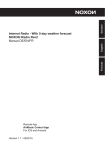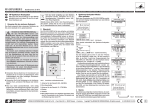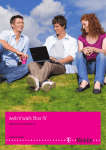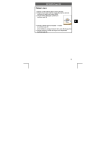Download NOXON iRadio
Transcript
Deutsch Francais English Internet Radio - With 5-day weather forecast NOXON iRadio Manual DE/EN/FR Remote App AirMusic Control App For IOS and Android Version 1 .1 - 05/2014 NOXON iRadio 2 5 6 6 6 7 Einführung Informationen zu Musik-Streams . . . . . . . . . . . . . . . . . . . . . . . . . . . . . . . . . . . . . . . . . . . . . . 10 UPnP . . . . . . . . . . . . . . . . . . . . . . . . . . . . . . . . . . . . . . . . . . . . . . . . . . . . . . . . . . . . . . . . . . . . 10 DLNA-Funktion . . . . . . . . . . . . . . . . . . . . . . . . . . . . . . . . . . . . . . . . . . . . . . . . . . . . . . . . . . . . . 11 14 15 15 21 22 23 24 Problemlösung . . . . . . . . . . . . . . . . . . . . . . . . . . . . . . . . . . . . . . . . . . . . . . . . . . . . . . . . . . . . 26 Technische Spezifikationen . . . . . . . . . . . . . . . . . . . . . . . . . . . . . . . . . . . . . . . . . . . . . . . . . . . 27 3 Francais Funktionen von NOXON iRadio . . . . . . . . . . . . . . . . . . . . . . . . . . . . . . . . . . . . . . . . . . . . . . . Übersicht Hauptmenü . . . . . . . . . . . . . . . . . . . . . . . . . . . . . . . . . . . . . . . . . . . . . . . . . . . . . . . . . . . . . . . Einstellungen . . . . . . . . . . . . . . . . . . . . . . . . . . . . . . . . . . . . . . . . . . . . . . . . . . . . . . . . . . . . . . My mediaU . . . . . . . . . . . . . . . . . . . . . . . . . . . . . . . . . . . . . . . . . . . . . . . . . . . . . . . . . . . . . . . Internet-Radio . . . . . . . . . . . . . . . . . . . . . . . . . . . . . . . . . . . . . . . . . . . . . . . . . . . . . . . . . . . . . Media-Center . . . . . . . . . . . . . . . . . . . . . . . . . . . . . . . . . . . . . . . . . . . . . . . . . . . . . . . . . . . . . Informations-Center . . . . . . . . . . . . . . . . . . . . . . . . . . . . . . . . . . . . . . . . . . . . . . . . . . . . . . . . English 4 Wichtiger Hinweis Vor dem Start . . . . . . . . . . . . . . . . . . . . . . . . . . . . . . . . . . . . . . . . . . . . . . . . . . . . . . . . . . . . . . Sicherheitshinweise . . . . . . . . . . . . . . . . . . . . . . . . . . . . . . . . . . . . . . . . . . . . . . . . . . . . . . . . . Netzwerkvoraussetzungen . . . . . . . . . . . . . . . . . . . . . . . . . . . . . . . . . . . . . . . . . . . . . . . . . . . . Übersicht und Tastenfunktionen . . . . . . . . . . . . . . . . . . . . . . . . . . . . . . . . . . . . . . . . . . . . . . . . Deutsch Inhaltsverzeichnis CE/FCC Konformitätserklärung NOXON iRadio CE/FCC Konformitätserklärung Wir: NOXON Vertriebsgesellschaft mbH · Herrenpfad 38 · 41334 Nettetal · Deutschland erklären hiermit, dass das Produkt: NOXON iRadio Internetradio auf das sich diese Erklärung bezieht, mit den folgenden Normen bzw. normativen Dokumenten übereinstimmen: • EN 55022:1998 + A1:2000 + A2:2003, CLASS B • EN 55024: 1998 + A1:2001 + A2:2003 • EN 61000-3-2:2000, Class A • EN 61000-3-3:1995+A1:2001 • IEC 61000-4-2:2001 • IEC 61000-4-3:2002+A1:2002 • IEC 61000-4-4:2004 • IEC 61000-4-5:2001 • IEC 61000-4-6:2003+A1:2004 • IEC 61000-4-8:2001 • IEC 61000-4-11:2004 Folgende Betriebsbedingungen und Einsatzumgebungen sind vorauszusetzen: Wohnbereich, Geschäfts- und Gewerbebereiche sowie Kleinbetriebe. Damit sind die grundlegenden Schutzanforderungen der EMV Richtlinie 89/336/EEC erfüllt. Die CE-Konformität wurde nachgewiesen. Im Rahmen der R&TTE Directive (1999/5/EC) entspricht das Gerät einer Funkanlage der Klasse 1 (Commission Decision 2000/299/ EC). Zudem erfüllt es die Normen FCC Part 15, Subpart B, Class B, sowie ANSI C63.4:2003. 4 Deutsch • • • • • English • • • • • • • • • • • Bitte lesen Sie diese Bedienungsanleitung vollständig. Beachten Sie alle Warnungen und Anweisungen. Verwenden Sie das Gerät nicht in der Nähe von Wasser. Säubern Sie es nur mit einem trockenen Tuch. Verwenden Sie keine Flüssigkeiten! Verdecken Sie keine Lüftungsöffnungen. Installieren Sie das Gerät gemäß den Anweisungen in diesem Handbuch. Installieren Sie das Gerät nicht in unmittelbarer Nähe von Wärmequellen, wie Heizkörpern, Öfen oder anderen Geräten, die starke Hitze erzeugen. Verlegen Sie alle Kabel so, dass niemand darauf treten kann und sie nicht eingeklemmt werden; vor allem nicht am Stecker, an der Steckdose oder an der Stelle, wo das Netzkabel aus dem Gerät herausgeführt ist. Ziehen Sie das Netzkabel des Geräts bei Gewitter und längeren Nichtgebrauch aus der Steckdose. Sämtliche Wartungsarbeiten dürfen nur von qualifizierten Servicetechnikern durchgeführt werden. Wartungsarbeiten sind erforderlich, wenn das Gerät in irgendeiner Weise beschädigt wurde, z.B. wenn Stromkabel oder -stecker beschädigt sind, Flüssigkeit in das Gerät gelangt ist oder Gegenstände hineingefallen sind, es Regen oder Feuchtigkeit ausgesetzt war, nicht mehr normal funktioniert oder heruntergefallen ist. Das Gerät darf nur bei Umgebungstemperaturen von 5 °C bis 35 °C (41 °F bis 95 °F) betrieben werden. Lassen Sie das Gerät nicht fallen und setzen Sie es keinen Erschütterungen aus! Bewegen Sie das Gerät nicht, solange es eingeschaltet ist. Um Feuer, elektrische Schläge oder Schäden am Gerät zu verhindern, stellen Sie das Gerät bitte auf einen ebenen und trockenen Untergrund. Stellen Sie keine mit Flüssigkeit gefüllten Gegenstände wie Vasen oder Flaschen auf das Gerät. Wird das Gerät starken Temperaturschwankungen ausgesetzt, so lassen Sie es für etwa eine Stunde stehen, ohne es anzuschließen. Es könnte sich Kondensfeuchtigkeit im Gerät gebildet haben, welche die Funktionalität beeinträchtigen oder Schäden am Gerät selbst verursachen kann. Achtung: Bitte überprüfen Sie sofort nach einem Software update, nach dem Sie die Internetverbindung mit Ihrem NOXON iRadio hergestellt haben! Wichtig! Entfernen Sie niemals das Stromkabel des Radios während des Updates. Warten Sie bis sich das iRadio komplett aktualisiert hat. 5 Francais Wichtige Hinweise Dieses Gerät wurde so entwickelt und hergestellt, dass es die persönliche Sicherheit nicht gefährdet. Unsachgemäßer Gebrauch kann zu einem elektrischen Schlag oder Bränden führen. Die in diesem Gerät integrierten Schutzvorrichtungen schützen Sie nur, wenn Sie bei Installation, Verwendung und Wartung folgende Anweisungen beachten: NOXON iRadio 1. Vor dem Start 1.1 Netzwerkvoraussetzungen Bevor Sie das NOXON iRadio in Betrieb nehmen, sollten die folgenden Voraussetzungen erfüllt sein: • Eine Breitbandverbindung (DSL 1Mbit/s oder schneller) zusammen mit einem WiFiAccess-Point, Router oder ähnliches Netzwerkgerät, das DHCP unterstützt • WEP- bzw. WPA-Code (Kennwort), wenn Ihr Funknetzwerk (WiFi) mit WEP- bzw. WPADatenverschlüsselung arbeitet. Sie können auch einen Access-Point bzw. Router mit WPS verwenden. • PC oder Smartphone mit Netzwerkverbindung. Das Netzwerk muss dasselbe sein, an das Sie auch Ihr NOXON iRadio anschließen möchten. 1.2 Sicherheitshinweise • Lassen Sie Ihr NOXON iRadio nicht fallen, und halten Sie das Gerät von Flüssigkeiten, Nässe und Feuchtigkeit fern. Anderenfalls kann es beschädigt werden. • Wenn Sie Ihr NOXON iRadio aus einer kalten in eine wärmere Umgebung bewegen, warten Sie, bis das Gerät die neue Umgebungstemperatur angenommen hat. Anderenfalls kann Feuchtigkeit im Gehäuseinnern kondensieren und Fehlfunktionen verursachen. • Halten Sie Ihr NOXON iRadio von Staub und Schmutz fern. Anderenfalls können die internen Schaltkreise beschädigt werden oder Fehlfunktionen auftreten. • Schützen Sie Ihr NOXON iRadio vor Erschütterungen, und stellen Sie das Gerät nur auf eine Ebene, stabile Oberfläche. • Bauen Sie Ihr NOXON iRadio nicht auseinander. • Verwenden Sie nur das zu NOXON iRadio gelieferte Netzteil. • Berühren Sie den Netzstecker niemals mit nassen Händen, und ziehen Sie beim Trennen des Netzkabels vom Stromnetz immer nur am Stecker und niemals am Kabel. • Stellen Sie sicher, dass die Spannungsangabe auf dem Typenschild Ihres NOXON iRadio und der Netzstecker passend für Ihr Stromnetz und die zugehörige Netzsteckdose sind. Das Gerät kann durch Anschluss an eine falsche Netzspannung zerstört werden! • Wenn Sie Ihr NOXON iRadio über einen längeren Zeitraum hinweg nicht verwenden, trennen Sie es vom Stromnetz. Dadurch vermeiden Sie eine mögliche Brandgefahr. • Sie sollten keine Kopfhörer an die LINE OUT-Buchse Ihres NOXON iRadio anschließen. Regeln Sie die Lautstärke herunter, bevor Sie sich Kopfhörer aufsetzen. Erst nachdem Sie sich die Kopfhörer bequem aufgesetzt haben, erhöhen Sie die Lautstärke auf den gewünschten Pegel. • Schalten Sie Ihr NOXON iRadio aus, bevor Sie es reinigen. • Reinigen Sie Ihr NOXON iRadio niemals mit scharfen oder starken Reinigungsmitteln. Anderenfalls kann die Oberfläche des Gehäuses angegriffen werden. Benutzen Sie nur ein trockenes, weiches Tuch. Wenn Ihr NOXON iRadio sehr verschmutzt ist, können Sie ein leicht mit Wasser angefeuchtetes Tuch verwenden. Bevor Sie das Gerät nach der Reinigung wieder in Betrieb nehmen, muss es vollständig trocken sein. • Falls Sie Ihr NOXON iRadio versenden müssen, verpacken Sie es im ursprünglichen Verpackungsmaterial. Deshalb sollten Sie das Verpackungsmaterial aufbewahren. 6 Deutsch Falls Sie Ihr NOXON iRadio versenden müssen, verpacken Sie es im ursprünglichen Verpackungsmaterial. Deshalb sollten Sie das Verpackungsmaterial aufbewahren. Um das Gerät später zu entsorgen, dürfen Sie es nicht in den Hausmüll werfen. Bringen Sie es zum Recycling zu einer Sammelstelle für Elektro- und Elektronik-Altgeräte. Für weitere Informationen wenden Sie sich an die Behörden vor Ort, an Ihre Müllabfuhr oder an Ihren Fachhändler. 1. 2. 3. Rückseitige Ansicht DEVELOPED BY NOXON IN GERMANY Navigationsrad mit Push-Funk tion zur Auswahl: Durch drehen in der Listenansicht scrollen Sie durch das Menü. Drehen während der Wiedergabe verän- dert die Lautstärke. Um einen Menüpunkt auszuwählen, drücken Sie einmal auf das Rad. Back-Button – Damit springen Sie einen Schritt zurück in der Auswahl. Display 1.POWER-Schalter – erklärt sich von selber 2. POWER – verbinden Sie das mit gelieferte Netzkabel mit dieser Buchse 3. LINE OUT – diese 3,5 mm Stereo- Buchse können Sie mit einem Verstärker oder aktiven Lautsprechern verbinden. Wenn diese Buchse belegt ist, werden die internen Lautsprecher stumm geschaltet. 4. Headphone – hier können Sie Ihren Kopfhörer anschließen, wenn Sie den Sound des NOXON iRadios mal ganz für sich haben wollen. Bei angeschlossenem Kopfhörer werden die internen Lautsprecher stumm geschaltet. 7 Francais Vorderseitige Ansicht English 2. Übersicht und Tastenfunktionen NOXON iRadio Draufsicht 1. 2. 3. 4. 5. 6. Fernbedienung Stationstasten 1 bis 5: Hier können für den Schnellzugriff bis zu fünf Ihrer Lieblingssender gespeichert werden . Stopp: Stoppt die Wiedergabe . Skip Back: Springt zum vorheri gen Titel . Play/Pause: Startet und pausiert die Wiedergabe . Skip Forward: Springt zum nächsten Titel . Standby On/Off: Hier wird das iRadio zum Leben erweckt und auch wieder in den Schlaf geschickt . Entfernen Sie die Kunststofffolie von der Batteriefachabdeckung, bevor Sie die Fernbedienung in Betrieb nehmen . Um die Batterie zu entnehmen, drücken Sie mit dem Daumen auf die geriffelte Oberfläche in der Mitte des Batteriefachs, und schieben Sie die Abdeckung nach außen . Ersetzen Sie die Batterie durch eine gleichwertige Knopfzelle des Typs CR2025 mit 3 V . Achten Se dabei darauf, dass der Pluspol (+) oben liegt . Sie können das NOXON iRadio auch mit der AirMusic Conrol App bedienen . Die App können Sie kostenlos im AppStore oder bei Google Play für Andriod Systeme herunterladen . 3. Einführung Überprüfen Sie, ob Sie zu Ihrem Produkt Folgendes erhalten haben: • NOXON iRadio • Fernbedienung • Stromkabel • Benutzerhandbuch Netzwerk vorbereiten Wenn Sie ein drahtloses Netzwerk (WLAN) einrichten möchten: 8 Haben Sie das Netzwerk bereits eingerichtet und ist Ihr NOXON iRadio mit dem Netzwerk verbunden, sollte Ihr NOXON iRadio automatisch eine Verbindung herstellen. Falls Sie das Gerät mit einem anderen Netzwerk verbinden möchten, öffnen Sie die Einstellungen, und richten Sie die Verbindung entsprechend ein. Zur Auswahl von Ziffern und Buchstaben am Bildschirm drehen Sie das Navigationsrad. Ist das gewünschte Zeichen sichtbar, drücken Sie das Navigationsrad, um zum nächsten Eintrag zu gelangen. Nachdem Sie alle Daten eingegeben haben, drücken Sie das Navigationsrad zur Bestätigung. Betätigen Sie die Taste Back-Button, um zum vorigen Eintrag zurückzukehren. 9 Deutsch English Schließen Sie den Stromkabel auf der Rückseite Ihres NOXON iRadios an, und verbinden Sie es mit einer Steckdose. Schalten Sie Ihr NOXON iRadio ein. Verwenden Sie dazu den Schalter auf der Geräterückseite. Bei der ersten Inbetriebnahme werden Sie aufgefordert, die Sprache und die Netzwerkeinstellungen vorzugeben. Detaillierte Hinweise zur Netzwerkkonfiguration finden Sie im Abschnitt 5.3.2. Sie können das Netzwerk sofort oder auch zu einem späteren Zeitpunkt einstellen. Drücken Sie die Taste STANDBY, um das Gerät standby zu schalten. Daraufhin werden Uhrzeit, Datum und, falls programmiert, die Weckzeiten eingeblendet. Francais Überprüfen Sie, ob die LED-Anzeige WLAN LINK/ACT Ihres Routers bzw. Access Points leuchtet. Lesen Sie auch die Bedienungsanleitung des betreffenden Gerätes. Hinweis: WiFi ermöglicht die drahtlose Datenübertragung per Funk über Reichweiten bis ca. 20 m. Wände und Decken wirken sich nachteilig auf die Reichweite der WiFiSignale aus. Daher sollten Sie Ihr NOXON iRadio und den Access-Point nicht weiter als oben beschrieben voneinander entfernt aufstellen und jegliche Hindernisse zwischen den Geräten vermeiden. NOXON iRadio 4. Informationen zu Musik-Streams Der voreingestellte Gerätename für DLNA lautet NOXON iRadio. Sie können ihn aber auch beliebig ändern. (Siehe Abschnitt 5.3.12.) Nachfolgend erfahren Sie, wie Sie das Streaming von Mediendateien am PC oder einem anderen Medienserver einrichten können. Machen Sie sich ggf. mit der Software bzw. Anwendung vertraut, die Sie zum Streamen von Musik einsetzen möchten. Damit Das NOXON iRadio die Musik abspielen kann, müssen Sie sie in einem der Formate MP3, WMA, WAV oder AAC über das Netzwerk übertragen lassen. In Abschnitt 5.6 erfahren Sie weitere Details zur Wiedergabesteuerung der Streams über Ihr NOXON iRadio. 4.1UPnP Um Musik vom PC aus zu streamen, führen Sie am PC die folgenden Schritte durch: - Verbinden Sie den PC mit Ihrem Netzwerk. - Stellen Sie sicher, dass NOXON iRadio eingeschaltet und mit demselben Netzwerk verbunden ist. - Öffnen Sie die UPnP-Plattform Windows Media Player (ab Version 11). Alternativ können Sie auch andere Anwendungen oder Server wie z.B. Windows Media Connection verwenden. - Geben Sie Ihre Mediendateien für NOXON iRadio frei - Fügen Sie der Medienbibliothek die Dateien und Ordner zu, die Sie mit NOXON iRadio hören möchten. Sie können Ihre Lieblingsmusik auch über einen anderen Musikserver, wie z.B. einem Smartphone streamen (das beispielsweise mit Android läuft): - Verbinden Sie das Handy mit Ihrem Netzwerk. - Suchen und installieren Sie in Google Play die Apps zum Freigeben von Medien. - Geben Sie die gewünschten, auf dem Handy gespeicherten Mediendateien frei. 10 Francais Neben UPnP unterstützt das NOXON iRadio auch DLNA. So können Sie Musikdateien vom PC oder einem Android-betriebenem Handy freigeben, sie mit NOXON iradio hören und die Wiedergabe vom PC, Android-betriebenem Handy oder einem iPhone / iPad steuern. In diesem Fall müssen Sie die Wiedergabefunktionen nicht am NOXON iRadio steuern. Deutsch 4.2DLNA-Funktion English Nachdem Sie die Freigabe am Server konfiguriert haben, wählen Sie am NOXON iRadio die Musik aus und spielen Sie ab. (Siehe Abschnitt 5.6.) Um DLNA über den PC zu verwenden, benötigen Sie mindestens Windows 7 und Windows Media Player 12. Die Einrichtung geschieht wie folgt: Schalten Sie Ihr NOXON iRadio zunächst für den Zugriff auf die Mediendateien am PC frei. Systemsteuerung > Netzwerk und Internet > Netzwerk- und Freigabecenter > Medienstreamingoptionen 11 NOXON iRadio Öffnen Sie den Windows Media Player, und aktivieren Sie die Option Remotesteuerung des Players zulassen. Klicken Sie mit der rechten Maustaste auf eine Musikdatei der Bibliothek, und wählen Sie „Wiedergeben auf NOXON iRadio“. Daraufhin erscheint ein Fenster, über das Sie die Wiedergabe auf Ihrem NOXON iradio steuern können. 12 So können Sie freigegebene Musikdateien über die App wiedergeben: Wählen Sie Ihr NOXON iRadio als Player aus. Bei einigen Apps ist es sogar möglich, die Musik auf mehreren Playern gleichzeitig abzuspielen. Deutsch English Wenn Sie ein Handy oder Tablet haben, das mit Android läuft, oder ein iPhone / iPad, können Sie sich kostenlose oder kommerzielle DLNA-Apps von Google Play oder dem Apple Store herunterladen und installieren. Wir empfehlen Ihnen, für Android-basierende Geräte wie Handy, Tablet oder iPhone/iPad das App iMediaShare zu verwenden. Es kann vorkommen, dass nicht alle Apps das Streamen von Musik vom iPhone/iPod unterstützen. Sie sollten Ihr iPhone/iPod aber dennoch zur Wiedergabesteuerung verwenden können. Sie können Ihr NOXON iradio selbst als Server einrichten. In diesem Fall können Sie die Internet-Radioliste über die App einsehen und den gewünschten Internet-Radiosender hier auswählen. Player auswählen Server auswählen Senderliste einsehen Wenn Sie mit Ihrem NOXON iRadio die DLNA-Streaming-Funktion verwenden, lässt sich am Gerät nur die Lautstärke regeln und das Gerät ausschalten. Die anderen Funktionen sind in diesem Fall nicht verfügbar. Um Ihr NOXON iRadio wieder direkt am Gerät selbst bedienen zu können, müssen Sie DLNA am PC, Handy oder Tablet erst beenden. 13 Francais Wählen Sie den Musikserver und die gewünschte Musik aus. Bei einigen Apps können Sie eine Wiedergabeliste der gewünschten Musikstücke zusammenstellen. NOXON iRadio 5. Funktionen von NOXON iRadio 5.1 Übersicht Haupt Menü My mediaU Internet Radio Media-Center Informations-Center Einstellungen Internet Radio Meine Favoriten Radiosender/ Musik Lokale Station Zuletzt gehörte Sender Service Informations-Center Wetter-Information Finanz-Information Systeminformation My Favorite Sender 1 Sender 2 Sender 3 Sender 4 Sender 5 Radiosender/ Musik Weltweit Top 20 Genre Land/ Region Lokale Station Deutschland/ DAB Deutschland/ Top 10 Baden Württemberg Bayern Berlin Brandenburg Media-Center UpnP Meine Wiedergabeliste Meine Wiedergabeliste l. Energie Verwaltung Ausschalten 5 Minuten 15 Minuten Schlaftimer Ausschalten 15 Minuten 30 Minuten Zwischenspeicher 2 Sekunden 4 Sekunden 8 Sekunden Wetter Anzeigen bei Standby Temperatureinheit Lokale-Station-Einstel. Lokale-Station-Einstel. Manuell Einstellen Automatisch deaktiveren Wiedergabe-Einstel. Aus Wiederholen alle Wiederholen eins DLNA-Einstelleung Umbenennen Fortsetzen der Widerg. An Aus Software-Update Kein Update verfügbar Auf Werkseinstellung Sicher, auf die Werkseinstellungen zurückzusetzen? Ja Nein 14 Einstellungen My mediaU Management Netzwerk Datum & Zeit Wecker Sprache Dimmer Energie Verwaltung Schlaftimer Zwischenspeicher Wetter Lokale-Station-Einstel. Wiedergabe-Einstellung DLNA-Einstellung Fortsetzung der Wiederg. Software-Update Aufwerkseinstellung Zuletzt gehörte S. Sender 1 Sender 2 Sender 3 Sender 4 Sender 5 Service Sender suchen Neuen Sender hinzufüg. Server liste Server 1 Server 2 Server 3 Server 4 Server 5 My mediaU Managm. Aktivieren Deaktivieren Netzwerk Funknetz-Einstellung Funknetz (WPS PBC) Manuelle Konfiguration Netzwerk prüfen beim.. Datum & Zeit Datum und Zeit einstel. Zeitformat einstellen Datumsformat einstel. Sommer-/ Winterzeit GMT(07:36) Wecker Wecker 1 (Aus) Schlummer-wecker Sprache English Deutsch Francaise Nederlands Pyccknn Svenska Dimmer Energiesparmodus Einschalten Wenn Sie das Hauptmenü in den Betriebsarten my mediaU, Internet-Radio, Media-Center, Informations-Center oder Einstellungen aufrufen möchten, müssen Sie ggf. mehrmals die Taste Back-Button betätigen, bis es erscheint, oder auf der Fernbedienung die Taste Menü. Sie können auch die Tasten Mode auf der Fernbedienung drucken um zwischen iRadio, und UPnP wechseln zu können. 5.3Einstellungen 5.3.1 my mediaU Management Ist es aktiviert, gibt es im Hauptmenü eine Option my mediaU. Haben Sie mehrere mediaU-Konten für Ihr NOXON iRadio eingerichtet, wählen Sie hier das gewünschte Konto aus. In Abschnitt 4.3 erhalten Sie weitere Informationen zum Einrichten eines mediaU-Kontos. 5.3.2 Netzwerk Funknetz-Einstellung Zum Aktivieren bzw. Deaktivieren des WiFi-Netzwerks. Wenn Sie das WiFi-Netzwerk aktivieren, sucht das System automatisch einen verfügbaren Access-Point. Wählen Sie den gewünschten AccessPoint aus. 15 Francais English Im Hauptmenü können Sie die folgenden Betriebsarten auswählen: My mediaU (falls aktiviert, siehe 5.3.1), Internet-Radio, Media-Center, Informations-Center, Einstellungen. Deutsch 5.2Hauptmenü NOXON iRadio Geben Sie den WEP- oder WPA-Schlüssel ein, um sich mit dem WiFi-Netzwerk zu verbinden. Falls Sie versehentlich etwas falsches eingegeben haben, drücken Sie die Back-Button Taste um den letzen Eintrag zu löschen oder zu überschreiben. Wi-Fi Protected Setup (WPS PBC) Wenn Sie mit einem drahtlosen Router arbeiten, der WPS bzw. QSS unterstützt, können Sie das Netzwerk kinderleicht per WPS einrichten. Öffnen Sie diese Menüoption, und drücken Sie innerhalb der folgenden 120 Sekunden die Taste WPS/QSS am Router. Daraufhin wird die Verbindung zwischen Router und Ihrem NOXON iRadio automatisch hergestellt und eingerichtet. Manueller Konfiguration Sie können wahlweise DHCP verwenden (die IP-Adresse wird dabei automatisch zugeordnet) oder manuell eine IP-Adresse für das Funknetzwerk vergeben. Wenn Sie die manuelle Einstellung für ein kabelgebundenes Netzwerk verwenden, müssen Sie die folgenden Parameter eingeben: 1. SSID (Name des Access-Points); 2.IP-Adresse; 3.Subnet-Maske; 4.Standard-Gateway; 5. Erster DNS-Server; 6. Zweiter DNS-Server; Wird mehr als ein konfiguriertes Funknetzwerk empfangen, können Sie das gewünschte Netzwerk auswählen. 16 5.3.3 Datum und Uhrzeit Zum Einstellen von Datum und Uhrzeit. Sie können die Zeit im 12- oder 24-Stunden-Format anzeigen lassen. Für das Datum stehen die Formate YY/MM/DD, DD/ MM/YY und MM/DD/YY zur Verfügung, wobei YY (Jahr), MM (Monat) und DD (Tag) bedeutet. Aktivieren oder deaktivieren Sie bei Bedarf die Sommer-/Winterzeit (DST). Bei Verbindung mit WiFi-Netzwerken bestimmter Anbieter gilt GMT (+00:00) als Zeitreferenz. Addieren Sie die entsprechenden Stunden Ihrer Zeitzone (GMT+01:00 für Westeuropa) hinzu. Es gibt drei unabhängige Wecker. Zwei davon sind mit je einer Weckzeit verbunden, der dritte ist ein einmaliger KurzzeitWecker (Schlummer-Wecker). Drücken Sie Alarm auf der Fernbedienung, um dieses Menü direkt anzuzeigen. Die beiden ersten funktionieren analog zu einem normalen Wecker. Sie können sie einschalten, die Weckzeit einstellen und bestimmen, ob sie Sie täglich, einmalig oder an bestimmten Wochentagen wecken sollen. Wählen Sie den gewünschten Sound aus. Es stehen die Optionen Ton, Melodie und Radio zur Verfügung. Beachten Sie, dass immer die zuletzt ausgewählte Signalquelle für den Wecker verwendet wird. Wenn Sie die Option Radio wählen, schaltet sich das Gerät zur Weckzeit mit dem Internet-Radio ein. Sie können immer nur einen Sender für beide Wecker festlegen. Zur eingestellten Weckzeit verbindet sich das Gerät mit dem Internet, sofern das eingestellte Netzwerk verfügbar ist. Aus diesem Grunde kann es vorkommen, dass zwischen 17 English Gibt es keine Verbindung zu einem Funknetzwerk oder schlägt die aktuelle Verbindung fehl, erscheint oben links ein durchgestrichenes Symbol. Francais Zum Aktivieren bzw. Deaktivieren des WiFi-Netzwerks. Wenn Sie das WiFi-Netzwerk aktivieren, sucht das System automatisch einen verfügbaren Access-Point. Wählen Sie den gewünschten Access-Point aus. Geben Sie den WEP- oder WPA-Schlüssel ein, um sich mit dem WiFi-Netzwerk zu verbinden. Deutsch Automatische Verbindung NOXON iRadio der eingestellten Weckzeit und der Wiedergabe des Radiosenders zu Verzögerungen kommt. Wird innerhalb einer Minute keine Netzwerkverbindung hergestellt, schaltet sich der Wecker automatisch auf Melodie um. Wenn Sie den Schlummer-Wecker stellen, ertönt er einmal nach 5/10/20/30/60/90/120 Minuten, abhängig davon, welche Verzögerung Sie gewählt haben. Mit der Option Wecker-Lautstärke können Sie die Lautstärke des Weckers einstellen. Nachdem der bzw. die Wecker gestellt ist bzw. sind, erscheint oben am Display das Symbol einer Uhr. Außerdem wird dieses Uhrsymbol zusammen mit der Weckzeit deutlich am Display angezeigt, wenn das Gerät Stand-by geschaltet ist. Halten Sie bei Ertönen des Weckers die Taste Standby gedrückt, oder betätigen Sie die Taste Standby/Alarm auf der Fernbedienung, um ihn auszuschalten. Oder drücken Sie eine der anderen Tasten, um die Nachweckfunktion zu aktivieren, damit Sie noch etwas dösen können und der Wecker 5 Minuten später noch einmal ertönt. 5.3.5 Sprache Wählen Sie die gewünschte Sprache für die angezeigten Menüs aus: Englisch, Deutsch, Französisch, Niederländisch etc. 5.3.6 Dimmer Stellen Sie die gewünschte Helligkeit der Bildschirmhintergrundbeleuchtung ein. Wählen Sie Standby, um die Helligkeit der Hintergrundbeleuchtung bei StandbyBetrieb einzustellen, und wählen Sie Einschalten, um Sie für den eingeschalteten Zustand festzulegen. 18 Deutsch Sie können den Schlaftimer ausschalten oder einen Countdown zum Ausschalten des Gerätes von 15/30/60/90/120/150/180 Minuten einstellen. Nachdem Sie eine Zeit eingestellt haben, erscheint oben rechts am Bildschirm ein Bettsymbol mit einer Anzeige der verbleibenden Minuten. Nach dieser Zeit schaltet sich Ihr NOXON iRadio automatisch Standby. Sie können diese Funktion auch direkt über die Taste Sleep auf der Fernbedienung programmieren. English 5.3.7 Schlaftimer Legen Sie fest, wie viele Sekunden der Musikwiedergabe zwischengespeichert werden sollen: 2/4/8 Sekunden. 5.3.9 Wetter Das NOXON iRadio kann Ihnen im Standby-Betrieb die aktuellen Wetterdaten (siehe auch 5.9.1) anzeigen. Damit die Wetterinformationen bei Standby geschaltetem Gerät angezeigt werden, stellen Sie die Optionen „Anzeigen bei Standby“ und „Temperatureinheit“ ein. Bei eingeschaltetem Gerät werden die Uhrzeit und die Wetterdaten abwechselnd alle 10 Sekunden eingeblendet 19 Francais 5.3.8 Zwischenspeicher NOXON iRadio 5.3.10 Lokale-Station-Einstellung Im Menü „Internet-Radio“ gibt es eine Option „Lokale Station“ (siehe Abschnitt 5.5), damit Sie schnell und einfach auch die Liste Ihrer Lokalsender öffnen können. Sie können Ihren Standort manuell festlegen oder das System ihn automatisch bestimmen lassen. In diesem Fall wird Ihr Standort anhand der IP-Adresse (WANIP) Ihres Netzwerks ermittelt. Sie können auch die Taste Local Station drücken, um die Lokalsenderliste sofort zu öffnen. 5.3.11 Wiedergabe-Einstellung Wählen Sie die gewünschte Wiedergabeart des Media-Centers: Aus, Wiederholen alle, Wiederholen eins oder Zufällig). 5.3.12 DLNA Der vorgegebene Name für DLNA lautet NOXON. Sie können ihn bei Bedarf umbenennen, um DLNA am PC oder Handy einzurichten (siehe Abschnitt 4.2). 20 Standardmäßig fährt das Gerät nach dem Einschalten mit der Wiedergabe des InternetRadios (wenn Sie zuletzt einen Sender gehört haben) oder Media-Centers fort. Wenn Sie diese Option deaktivieren, wird nach dem Einschalten das Hauptmenü angezeigt. Deutsch 5.3.13 Fortsetzen der Wiedergabe Zur Aktualisierung der Software. Wenn eine neue Softwareversion auf dem Server verfügbar ist, werden Sie beim Öffnen des Hauptmenüs hierüber informiert. English 5.3.14 Software-Update Nach dem Sie das NOXON iRadio zurückgesetzt haben, erscheint das Einstellmenü Sprache. Nachdem Sie die Sprache eingestellt haben, wird das Menü Netzwerk Einstellung angezeigt. 5.4 my mediaU So aktivieren Sie Ihre persönliche Senderliste: 1. Öffnen Sie die Seite http://www.mediayou.net/. 2. Klicken Sie auf „Join now“, und werden Sie Mitglied. 3. Melden Sie sich auf der Webseite an. 4. Geben Sie auf der mediaU-Webseite die MAC-Adresse Ihres NOXON iRadios ein. Sie finden sie unter Informations-Center > Systeminformation > Funknetz-Info. 21 Francais 5.3.15 Werkseinstellung zurücksetzen Zurücksetzen auf die werksseitigen Standardwerte. NOXON iRadio 5. Nachdem Sie das Konto erfolgreich eingerichtet haben, können Sie Ihre eige ne mediaU-Senderliste speichern und einsehen. Um die Sender später mit Ihrem NOXON iRadio zu bedienen ist kein Benutzername oder Kennwort erfor derlich. 6. Wenn Sie in Ihrem NOXON iRadio mehrere Konten gespeichert haben, kön nen Sie im Menü Einstellungen das Konto auswählen, das Sie verwenden möchten. Nach jeder Bearbeitung der Wiedergabeliste auf der Webseite (vom PC aus) müssen Sie für Ihre NOXON iRadio die Sender über Einstellungen > My Medi aU Management > deaktivieren und wieder aktivieren. 5.5 Internet-Radio Nachdem die Verbindung zu einem Sender aufgebaut wurde, werden die Bitrate und das Format des Senders im Wiedergabebildschirm angezeigt. Hinweis: Wenn Sie während der Senderwiedergabe das Menü öffnen, kann die Lautstärke nicht über das Navigationsrad eingestellt werden (da hierüber das Menü gesteuert wird). Sie können sie aber immer noch über die Fernbedienung regeln. Anderenfalls müssen Sie das Menü beenden. Wenn Sie 10 Sekunden lang keine Eingabe vornehmen, wird das Menü automatisch ausgeblendet, und sie können die Lautstärke wieder wie gewohnt regeln. 5.5.1 Favoriten In dieser Liste können Sie Ihre Lieblingssender speichern. Sie können bis zu 250 Einträge, einschließlich Sender und Ordner speichern. Halten Sie bei angezeigtem Wiedergabebildschirm die Taste Preset auf der Fernbedienung gedrückt, um den Sender in den Favoriten zu speichern. Sie können auch den zuletzt gespeicherten Sender durch den neuen ersetzen. Wurde der eingestellte Sender bereits gespeichert, können Sie ihn nicht noch einmal speichern. In diesem Menü erscheinen die gespeicherten Sender. Sie können die Liste der gespeicherten Sender auch mithilfe der Taste Preset öffnen. Bewegen Sie die Markierung in der Liste der gespeicherten Sender auf den gewünschten Sender, und drücken Sie das Navigationsrad, um ihn zu hören. Sie können auch die Taste > auf der Fernbedienung drücken, um ein Untermenü zu öffnen und hier Einträge zu löschen, sie auf- oder abwärts zu verschieben, sie umzubenennen, abzuspielen oder als Wecker zu verwenden. 22 5.5.4 Service Sender suchen – Geben Sie einen Suchbegriff ein, um den Sender in der Liste finden zu können. Neuen Sender hinzufügen – Die hinzugefügten Sender erscheinen in der Liste „Favoriten“. Bitte beachten Sie, dass Sendernamen maximal 250 Zeichen enthalten dürfen. 5.6 Media-Center 5.6.1 UPnP Wenn Sie Mediendateien freigegeben haben, sollten diese über UPnP lesbar sein. Gibt es in Ihrem Netzwerk mehr als einen Computer mit freigegebenen Mediendateien, werden diese ebenfalls aufgelistet. Wählen Sie die freigegebenen Mediendateien aus, die Sie abspielen möchten. Drücken Sie die Tasten I<< / >>I / auf der Fernbedienung, um das vorige bzw. folgende Lied abzuspielen. Drücken Sie die Taste >II , um die Wiedergabe zu beenden bzw. zu starten. Drücken Sie die Tasten Repeat bzw. Shuffle, um die Wiedergabeart für die Musik festzulegen. 23 English 5.5.3 Zuletzt gehörte Sender Dies ist eine Liste der zuvor gehörten Sender. Sie kann 10 zuvor gehörte Sender speichern. Francais Die Sender können als Welt Top 20, Genre und Land/ Region sortiert dargestellt werden. Australien, Kanada, Großbritannien, USA Öffnen Sie die gewünschte Unterkategorie, und wählen Sie den Sender aus, den Sie gerne hören möchten. Deutsch 5.5.2 Radio Sender/Musik NOXON iRadio Tipps: Das Radio kann nur Lieder mit Namen lesen, die weniger als 40 Zeichen lang sind. Der Zeichensatz muss Europäisch sein. Wenn Sie beim Lesen von Liedern bei UPnP-Wiedergabe Fehler beobachten, versuchen Sie, die Datei umzubenennen. Sollte die Datei sich immer noch nicht abspielen lassen, versuchen Sie, sie in eine anderes Format umzuwandeln. Tipps: Wenn Sie während der Senderwiedergabe das Menü öffnen, kann die Lautstärke nicht über das Navigationsrad eingestellt werden (da hierüber das Menü gesteuert wird). Sie können sie aber immer noch über die Fernbedienung regeln. Anderenfalls müssen Sie das Menü beenden. Wenn Sie 10 Sekunden lang keine Eingabe vornehmen, wird das Menü automatisch ausgeblendet, und Sie können die Lautstärke wieder wie gewohnt regeln. 5.6.2 Meine Wiedergabe Liste Sie können eine Wiedergabeliste erstellen, um Ihre Lieblingsmusik über UPnP zu hören. Halten Sie während der Musikwiedergabe die Taste Enter gedrückt, um das aktuelle Stück in Meine Wiedergabe Liste zu übernehmen. 5.6.3 Meine Wiedergabe Liste leeren Sie können alle Musikdateien aus Meine Wiedergabe Liste gleichzeitig löschen. 5.7 Informations-Center 5.7.1 Wetter-Information Es stehen Wetterinformationen und –Vorhersagen für 2000 Städte weltweit zur Verfügung. Wählen Sie Ihr Land und anschließend Ihre Stadt aus, um die aktuellen Wetterdaten einzusehen. Drücken Sie die Tasten < / >, um die Wettervorhersage einzublenden. NOXON iRadio kann Ihnen im Standby-Betrieb die aktuellen Wetterdaten anzeigen. Wählen Sie dazu zunächst die gewünschte Stadt auf der Wetter-Informationsseite aus, für die Sie bei Standby-Betrieb das Wetter angezeigt bekommen möchten. Drücken Sie dazu einfach die Enter Taste auf der Fernbedienung oder das Navigationsrad am Radio. 24 Deutsch 5.7.2 Finanz-Information Sie können internationale Börsendaten abfragen. Francais Hierüber können Sie sich Systeminformationen zu NOXON iRadio und zum verbundenen Netzwerk anzeigen lassen. Hierzu gehört u.A. die MAC-Adresse des Gerätes (Sie benötigen sie zur Eröffnung eines mediaU-Kontos). English 5.7.3 Systeminformationen 25 NOXON iRadio 6. Problemlösung FehlerAbhilfe Das Gerät lässt sich nicht einschalten. Schließen Sie das Netzteil richtig an. Kein Ton. 1. Aktivieren Sie den Ton, falls er stumm geschaltet ist. 2. Erhöhen Sie die Lautstärke. Es kann keine Netzwerkverbindung. 1. Prüfen Sie die WLAN-Funktion. hergestellt werden 2. Versuchen Sie, eine IP-Ad resse für das Gerät festzulegen. 3. Aktivieren Sie DHCP am Rou ter, und stellen Sie die Verbin dung zum Gerät neu her. 4. Sie haben in Ihrem Netzwerk eine Firewall eingerichtet. Stellen Sie sie so ein, dass der Zugriff freigeschaltet ist. 5. Starten Sie das Gerät neu. Es kann keine WLAN-Netzwerkverbindung. 1. Überprüfen Sie, ob das WLAN über den hergestellt werden Access-Point verfügbar ist. 2. Stellen Sie das Gerät näher am Router auf. 3. Stellen Sie sicher, dass Sie den richti gen WEP- bzw. WPA-Schlüssel eingege ben haben. Es werden keine Sender gefunden. 1. Überprüfen Sie das Netzwerk, den Ac cess-Point und die Firewall. 2. Evtl. ist der gewählte Sender gegenwär tig nicht verfügbar. Versuchen Sie es spä ter, oder wählen Sie einen anderen Sen- der. 3. Die Adresse des Senders hat sich geän dert, oder der Sender hat den Betrieb ein gestellt. Erfragen Sie weitere Informatio nen bei Ihrem Dienstanbieter. 4. Die Adresse des manuell eingefügten Senders ist falsch. Überprüfen Sie sie, und korrigieren Sie sie. Der Wecker funktioniert nicht. 1. Schalten Sie den Wecker ein. 2. Die Lautstärke ist herunter gerege Sie he oben unter „Kein Ton“. 26 Anschlüsse Line out (3,5 mm Klinke) Kopfhöreranschluss (3,5 mm Klinke) Abmessungen 190 x 116 x 116 mm Radio BxHxT Gewicht1000 g Wir wünschen Ihnen viel Vergnügen mit Ihrem neuen NOXON iRadio! Sie erreichen NOXON Deutschland unter: www.noxonradio.de/de/support Support-Hotline: 02157 - 817914 27 Deutsch English ModellbezeichnungNOXON iRadio BeschreibungInternet-Radio Anzeige Punktmatrix 128x64 Dot Matrix Display Unterstützter Netzwerktyp 802.11b/g (WLAN) WLAN-Schlüssel WEP, WPA, WPA2 (PSK) und WPS Streaming-Protokoll NTP Network Time Protocol RTSP Real Time Streaming Protocol MMS Microsoft Media Streaming Protocol HTTP Hyper Text Transfer Protocol Unterstützte Wiedergabeformate WMA Windows Media Audio MP3 MPEG Layer 3 Audio WAV Waveform Audio FLAC Free Lossless Audio Code AAC Advanced Audio Coding StromInternes Netzteil mit Eurostecker-An schluss (AC 220 V – 240 V/50 – 60 Hz) Francais 3. Sie haben als Weckruf einen Internet- Sender eingestellt, aber es gibt keine Netzwerkverbin dung. Wählen Sie eine an dere Signalquelle für den Weckruf aus, oder richten Sie die Netz werkverbindung ein. Das Gerät reagiert nicht mehr. Das Radio ist überlastet. Starten Sie es neu. 7. Technische Spezifikationen NOXON iRadio 28 29 Francais English Deutsch NOXON iRadio Index CE/FCC declaration....................................................................................................................30 Before Started............................................................................................................................31 Safety Precautions.....................................................................................................................31 Network Requirements...............................................................................................................31 Appearance and Key Descriptions............................................................................................32 Getting Started..........................................................................................................................33 UPnP.........................................................................................................................................35 DLNA Function..........................................................................................................................35 NOXON iRadio Functions Overview....................................................................................................................................38 Main Menu................................................................................................................................ 39 Configuration..............................................................................................................................39 My mediaU.................................................................................................................................39 Internet Radio............................................................................................................................45 Media Center.............................................................................................................................46 Information Center.....................................................................................................................46 Troubleshooting.........................................................................................................................48 Specifications............................................................................................................................49 CE/FCC declaration NOXON Vertriebsgesellschaft mbH · Herrenpfad 38 · 41334 Nettetal · Germany hereby declare that the product: NOXON iRadio internet radio to which this declaration refers is in compliance with the following standards or standardizing documents: EN 55022:1998 + A1:2000 + A2:2003, CLASS B, EN 55024: 1998 + A1:2001 + A2:2003, EN 61000-3-2:2000, Class A, EN 61000-3-3:1995+A1:2001, IEC 61000-4-2:2001, IEC 61000-4-3:2002+A1:2002, IEC 61000-4-4:2004, IEC 61000-4-5:2001, IEC 61000-46:2003+A1:2004, IEC 61000-4-8:2001, IEC 61000-4-11:2004 This device may only be used in the following environments and operating conditions: residential, commercial and industrial environments, as well as small businesses. The basic protective requirements of EMC Directive 89/336/EEC are thus fulfilled. CE conformity has been demonstrated. As stipulated in R&TTE Directive (1999/5/EC), this device corresponds to a Class 1 radio system (Commission Decision 2000/299/EC). The device also complies with FCC Part 15, Subpart B, Class B, and ANSI C63.4:2003. 30 1.2 Safety Precautions • Do not drop NOXON iRadio and do not expose it to liquid, moisture or humidity. These might lead to damage to the device. • If NOXON iRadio is moved from a cold environment into a warmer one, do let it adapt to the new temperature before operate the device. Otherwise, it might lead to condensation and cause malfunctions in the device. • Do not use NOXON iRadio in the dust environment as dust can damage the interior electronic components and lead to malfunctions in the device. • Protect NOXON iRadio from strong vibrations and place it on stable surfaces. • Do not attempt to disassembly NOXON iRadio. • Only use the power adaptor delivered with NOXON iRadio. • Never touch the power plug with wet hands and never pull on the power cable when pulling the plug out of the power socket. • Make sure the electrical voltage specified on NOXON iRadio and its power plug is corresponding to the voltage of the power socket. Incorrect voltage will destroy the device. • If NOXON iRadio is not using for a long period of time, disconnect it from the power supply by unplugging the power plug. This is to avoid the risk of fire. • It is not recommended to listening NOXON iRadio with headphone via LINE OUT. In case you use headphone, always reduce the volume before put on the headphones. After the headphones are positioned properly, increase the volume to the desired level. • Always power off NOXON iRadio when cleaning it. • Never use any harsh or strong solvents to clean NOXON iRadio since these may damage the surface of the device. Dry, soft cloth is appropriate, however, if NOXON iRadio is extremely dirty, it may be wiped off with a slightly moist cloth. Make sure the device is dried off after cleaning. • When you are necessary to ship NOXON iRadio, store it in its original package. Save the package for this purpose. • If you have to dispose the device in the future, note that it should not be disposed with household waste. Bring it to a reception point for the recycling of electrical devices. Consult your local authority or retailer for recycling advice. 31 Deutsch English Francais 1. Before Started 1.1 Network Requirement • Before using your NOXON iRadio, the following requirements are needed: • A broadband connection (DSL 1Mbit/s or higher) in combination with a wireless access point, or router, or similar network devices where DHCP is available. • WEP or WPA code (as a password) if the wireless network is configured to use WEP, WPA data encryption. Wireless access point or router with WPS function is also supported. • A PC or smart phone with a network ready. This network has to be the same one as NOXON iRadio equipped with. NOXON iRadio 2. Appearance and Key Descriptions Front View 1. Navigation dial with push function for selection: Scroll through the menu by turning the dial in the list view. Turning the dial during playback changes the volume. To select a menu item, press the dial once. 2. Back button:This takes you one step back in the selection. 3.Display Back View DEVELOPED BY NOXON IN GERMANY 1.Power switch Power on/off the internet radio 2. DC IN Power supply 3. Line Out 3.5mm jack for HiFi and speaker connection 4.Earphone jack 3.5mm jack for headphone or earphone Top View 1. Station keys 1 to 5: Here, you can save up to five of your favou rite stations for quick access. 2. Stop: Stops playback. 3. Skip Back: Jumps to the previ ous track. 4. Play/Pause: Starts and pauses playback. 5. Skip Forward: Jumps to the next track. 6. Standby On/Off: Here, you can wake up the iRadio or put it back to sleep. 32 To remove the battery from the remote, use your thumb to press the notched clip towards the center of the battery tray and pull it out . Replace it with a CR2025 type 3V battery, taking care to insert it with the positive (+) side up . Francais You can also control your iRadio via AirMusic Control App . Just download the App on AppStore or on Google Play for Andriod systems . English Remember to pull out the clear plastic tab from the battery compartment before using the remote . Deutsch Remote Control 3. Getting Started The packaging box contains the following items: NOXON iRadio Remote Control Power adaptor User Manual Get the network ready For wireless LAN (WLAN) network connection: Check if WLAN LINK/ACT light of the wired/wireless access point or router is illuminated . Consult the user guide of that for any questions . Note: WiFi allows data transfer over short distances within 20 meters without the need of cabling between the devices . Any walls or ceilings may reduce the strength of the WiFi connectivity . Therefore try to locate NOXON iRadio and/or the access point within the distance mentioned above, and avoid any obstacles between two devices . Connect the power adaptor to the back of NOXON iRadio and plug into power socket . Switch it on at the back of NOXON iRadio. When it is the first time running the device, the system will ask you to set Language and Network Configurations. Please search for Software update immediately, after connecting your NOXON iRadio with the internet . IMPORTANT: Do not remove the power cable of the iRadio during the software update! 33 NOXON iRadio See 5.3.2 for detailed network configtions. You may setup the network connection mediately, or set it later. Press STANDBY to enter standby mode. The time, date and any active alarm times display on the screen. • If you have setup a network connection, and use NOXON iRadio again within the network, NOXON iRadio will automatically make the connection. In case you desire to change the network, enter configuration to setup the corresponding connection. • In the letters or numbers input screen, rotate the reel to choose letter. Once you are on the letter you want, push the reel to move to the next entry. When you are at the end the input, push the reel to confirm. You may press the back button to move to previous entry. 4. About Music streaming NOXON iRadio is the default device name for DLNA, and you may rename it as you like. (See section 5.3.12) The information below is the introduction of how to setup up media streaming from PC or other media server. Study the own instruction of the software or apps you use to enjoy music streaming if necessary. Make sure the music files are in the format of MP3, WMA, WAV or AAC for music streaming to NOXON iRadio. Refer to section 5.6 for the details of the control on NOXON iRadio for music streaming playback. 34 Allow to share your media to NOXON iRadio. English To enjoy the streaming music from PC, the following steps are to be done on the PC: - Connect the PC to the network. - Ensure NOXON iRadio is powered on and connected to the same network. - Open the UPnP platform Windows Media Player (11 or later). Alternatively, other platforms or server such as Windows Media Connection may be used. Deutsch 4.1 UPnP You may also enjoy the streaming music from other music server, such as smart phone (Android platform): - Connect the mobile to the network - Search and install media sharing apps from Google Play. - Add the audio files from your mobile you want to share. After setup the shared server, choose the music and control playback on NOXON iRadio (See section 5.6) 4.2 DLNA Function Besides UPnP, NOXON iRadio supports DLNA function, you share the music files from PC or Android mobile, and you use your PC, Android mobile or iPhone / iPad to control music playback on NOXON iRadio. (It is not required to control each playback on NOXON iRadio.) The PC system requirement for DLNA is Windows 7 and Windows Media Player 12. Setup as below: Firstly, share the media on your PC to NOXON iRadio. Control Panel > Network and Internet > Network and Sharing Center > Media streaming options. Open Windows Media Player to enable Allow remote control of my Player. 35 Francais Add the audio files and folders you want to share with NOXON iRadio to the media library. NOXON iRadio Right click any music in the library and choose Play to NOXON iRadio. There will be a window for controlling music playback on NOXON iRadio 36 Deutsch You may search and install any free or commercial DLNA apps from Google Play or Apple Store if you are using Android mobile, tablet or iPhone / iPad. It is suggested to use iMediaShare on Android mobile, tablet or iPhone/iPad. Some apps may not support streaming music from iPhone/iPod but iPhone/iPod could still be used to control streaming music from other servers. Select music server and choose the music. Some app can create a playlist if you choose several music. You may choose NOXON iRadio itself as a server, then you can view the internet radio list and select your internet radio on the app. Select player Select server View station list When using DLNA music streaming function on NOXON iRadio, you can only control the volume and standby via the unit. It is restricted to control the other functions. Stop DLNA on PC, mobile or tablet before you resume NOXON iRadio’s own control. 37 Francais Select NOXON iRadio as the player. Some apps may allow to play the music to multi players at the same time. English Procedures for playing shared music on the app are as follows: NOXON iRadio 5. NOXON iRadio Functions 5.1 Overview Menu My mediaU Internet Radio Media Center Information Center Configuration Internet Radio My Favorite Radio Station Music Local Radio History Service Information Center Weather Information Financial Information System Information My Favorite Station 1 Station 2 Station 3 Station 4 Station 5 Radio Station Music Global Top 20 Genre Country/ location... Local Radio Germany/ DAB Germany/ Top 10 Baden-Württemberg Bavaria Berlin Brandenburg History Station 1 Station 2 Station 3 Station 4 Station 5 Service Search Radio Station Add New Radio Station Power Managment Turn Off 15 Minutes 30 Minutes Sleep Timer Turn Off 15 Minutes 30 Minutes Buffer 2 Seconds 4 Seconds 8 Seconds Weather Show in Standby Temperature Unit Set Location Local Radio Setup Manual Setup Auto Detect Playback Setup Off Repeat all Repeat one DLNA Setup Rename (NOXON) Resume When Power On Off Software Update No update available Reset to Default Are you sure to reset to default settings? YES NO 38 Media Center UpnP My Play List Clear my Playlist Server list Server 1 Server 2 Server 3 Server 4 Server 5 Configuration Manage my mediaU Network Date & Time Alarm Language Dimmer Power Management Sleep Timer Buffer Weather Local Radio Setup Playback Setup DLNA Setup Resume When Power Software Update Reset to Default Manage my mediaU Enable Disable Network Wireless Network Con. Wireless Network WPS Manual Configuration Check Network when Date & Time Set Date and Time Set Time Format Set Date Format Daylight Saving Time GMT (10:55) Alarm Alarm 1 (Turn Off) Alarm 2 (turn Off) NAP Alarm (Turn Off) IAlarm Volume Language English Deutsch Francais Nederlands PycckNN Svenska Dimmer Power Saving Turn On menu. If you want to enter the main menu under the modes of My mediaU, Internet Radio, Media Center, AUPEO, Information Center or Configuration, you may press the back button several times until you see the main English Under the main menu, you can Select the following modes: My mediaU (if it is enabled, see 5.3.1), Internet Radio, Media Center, Information Center, Configuration. Deutsch 5.2 Main Menu 5.3 Configuration 5.3.1 Manage my mediaU When it is enabled, My mediaU will exist on the main menu. If various mediaU accounts exist in NOXON iRadio, Select the default login account in here. Refer to 5.4 below for more information of mediaU account setup. 5.3.2 Network Wireless Network Configuration Enable / disable WiFi network. When you enable the WiFi network, the system will automatically search the available AP. Select you required AP. 39 Francais For the shortcut, press Mode on the remote control to reach iRadio, UPnP, directly. NOXON iRadio Enter WEP or WPA code to connect the WiFi. If it is accidentally pressed > to move a redundant entry, rotate the reel until the screen shows the entry being blank and then press Select to continue. The system will automatically remove the last blank entry. • Wireless Network (WPS PBC) If you are using a router with WPS/QSS button, you may set up the network connection simple via WPS function. Enter it and go to press the WPS/QSS button on your router within 120 seconds. The connection between the router and NOXON iRadio will then be configured automatically. Manual Configuration You can choose DHPC (which IP assigned automatically) or manually input IP address for wireless network connection. When you Select manual setting for wired connection, the followings have to be entered: 1. 2. 3. 4. 5. 6. SSID (the name of Access Point); IP Address; Subnet Mask; Default Gateway; Preferred DNS Server; Alternate DNS Server. You may choose (Manage) specific network if you have setup more than one network connection within an area. Check Network when Power On Enable / disable WiFi network. When you enable the WiFi network, the system will automatically search the available AP. Select you required AP. Enter WEP or WPA code to connect the WiFi. If the wireless network connection is not existed or failed, the icon at the top left corner will have a cross on it. 40 Setup the date and time; set time format display as 12 Hour or 24 Hour; set date format in the positions of YY (year), MM (month) and DD (day) – YY/MM/DD, DD/ MM/YY or MM/DD/YY. Turn on/off the Daylight Saving Time (DST). Deutsch Date & Time English 5.3.3 5.3.6Dimmer Configure the brightness of backlight on the display. Select Standby to set the brightness of backlight in standby mode, and select Active to set that in operation mode. Choose Dimmer Timer to set the duration of the radio changing backlight when you are not controlling it. 5.3.7 Power Management Configure to go to standby mode automatically during in the menu or/and without Wifi signal. Choose the power management timer (5/15/30mins) to set the duration of the radio to go to standby mode automatically when you are not controlling it. Choose “Turn off” to ignore the power management function. 41 Francais With a wireless network connected, GMT (+00:00) time is a time reference of time setting. Add or deduce the hour according to your time zone when you set the time. NOXON iRadio 5.3.8 Sleep Timer Turn off or set the sleep time of 15/30/60/90/120/150/180 minutes. Once the time is set, there will be a bed icon with remaining minutes at the top right corner and NOXON iRadio will turn to standby then. Press Sleep on the remote control for the shortcut of this function. 5.3.9 Buffer Configure the buffer time of the music playback, 2/4/8 seconds. 5.3.9 Weather NOXON iRadio is able to display current weather information (refer to 5.9.1) under standby mode. Turn on Standby Display and set Temperature Unit (°C or °F) to get the weather displayed at the standby mode. When it is turned on, the current time and the current weather will display in alternative 10 seconds 42 English There is a shortcut Local Radio under Internet Radio (see section 5.5) so that you can easily go to the station list of your location. You may Manual Setup your location, or let the system Auto Detect your current location. The system detects the location according to the IP address of your connected network. Deutsch 5.3.10 Local Radio Setup Press Local Station to enter this local radio list directly. Select the playback mode of media center – Off (no repeat or shuffle), Repeat all, Repeat one, or Shuffle. 5.3.13 DLNA Setup Default device name for DLNA is NOXON iRadio. You may rename it for DLNA setup on the PC or mobile. (see section 4.2) 5.3.14 Resume When Power On The system is default to resume internet radio playback if you were listening to internet radio or media center before switch off the unit. If turn this setting off, the system will remain in the main menu when switching on the unit. 43 Francais 5.3.12 Playback Setup NOXON iRadio 5.3.15 Software Update Update software. If there is an updated software version on the server, the system will notify you when you return to the main menu. 5.3.16 Reset Restore the default settings. After NOXON iRadio is reset, the system will move to Language setting menu. And it will automatically turn to Network setting menu once the OSD language is elected. 5.4 My mediaU Display and playback your own mediaU station list on the mediaU server. Set your account first. 1. Access http://www.mediayou.net/; 2. Join my mediaU membership; 3. Login to the website; 4. Enter the wireless MAC addresses of NOXON iRadio to the mediaU website. This information can be obtained in Information Center > System Information > Wireless Info; 5. If it is successfully configured, you are able to save and view your own mediaU station playlist(s). Username and password are not required to enter to NOXON iRadio. 6. If there are different accounts stored in NOXON iRadio, you can choose the one you currently use under Configuration menu. Each time you have made any updates on the playlist from the website, go Configuration > Manage my MediaU to synchronize (deactivate and activate) the change to NOXON iRadio. 44 Tips: If you go back to the menu when playing a station, volume cannot be adjusted by the reel, use the volume keys on the remote control instead. Otherwise, you may stop controlling the system, it counts 10 seconds and return to playback display automatically, then you are able to adjust the volume. 5.5.1 My Favorite List of my favorite preset stations. It supports 250 favorite entries including station and folder. During the station playing screen, press and hold Preset on the remote control to save the station as my favorite. You may replace the previous saved station to the new one. If the Selected station have been saved, you cannot save it again. The saved stations are showed under this menu. You may also press Preset to enter the saved station list. 5.5.3 History A list of last listened stations. It can save up to 10 history stations. For each station, press Select to play directly. You may press > to enter its submenu – you can Add to Favorite, Auto Scan, Play or Use as Alarm Sound (if you chose internet as alarm sound in alarm configuration). When you choose Auto Scan, it becomes the playback of marquee for each station in the History. Each station plays 30 seconds until all have played or you press Select to stop the marquee listening. 5.5.4 Service Search radio station - Enter your keyword to search radio station from the list. Add new radio station - The added stations will be stored in My Favorite. Note that the maximum character of the station name is 250. 45 English After the connection of any station is succeeded, the bit rate and the format of the station will display on the playing screen. Deutsch Internet Radio Francais 5.5 NOXON iRadio 5.6 5.6.1 Media Center UPnP If you have set up shared media, you should see the shared media from UPnP. If you have more than one computer sharing media, the alternatives are listed. SELECT the shared media you want to play. Press </ > on the remote control to play previous/next music track, press >II to stop or play. Press Repeat or Shuffle to set the playback mode of the music. Press Info to view the display information of the playing track. Tips: The radio can only read the track with the file name less than 40 characters. And the characters should be in European language. If you encounter failure of reading the track under UPnP mode, you may try to rename the file. However, if the track is still unable to play, you can try converting the file to different formats. 5.6.2 My Playlist You can create a playlist of favourious music from UPnP. When you playing the music, press and hold Select to save it into My Playlist. 5.6.3 Clear My Playlist You can remove all the saved music under My Playlist. 5.7 46 Information Center Press < / > to see the weather forecasts. It is able to display the weather information on the standby mode. On the weather information page, press Select to set the city to displaying on the standby mode. Then turn on the weather display as mentioned in 5.3.9. 5.9.2 Financial Service View the stock index from around the world. 5.9.3 English There are weather information and forecasts for 2000 cities. Select the country and then the city for the weather details. Deutsch Weather Information System Information Check out the version of NOXON iRadio system, and the details of connected network. The information includes MAC address which you are required to fill in when registration of my mediaU membership. 47 Francais 5.9.1 NOXON iRadio 6. Troubleshooting ErrorRemedy The device does not switch on. Check it the power adaptor is connected properly. No sound. 1. Turn on the sound as it may be muted 2. Increase the volume. No network connection can be established. 1. Check the WLAN function. 2. Try to set an IP address at the device. 3. Activate the DHCP function on the rou ter and make the connection again at the device. 4. A firewall is activated on the network – set the respective program in such a way that access is possible. 5. Reboot the unit to try. WLAN connection cannot be established. 1. Check the availability of WLAN network on the access point. 2. Place the device closer to the router. 3. Make sure the WEP/WPA password is correct. No station is found. 1. Check the network as well as the ac cess point and firewall. 2. The station may not be available cur rently, try it again later or Select another station. 3. The link of the station is changed or the station no longer transmits – ask the provi der for information. 4. The link of manual added station is not correct, make sure it is correct and re-eter. Alarm does not work. 1. Switch on the alarm. 2. Due to the volume setting, refer to the solutions of “No sound”. 3. The source of alarm was set to be stati on but there is no network connection. Change the source of alarm or reconfigu re the connection. System freezes suddenly. The radio is overloaded, reboot the unit. 48 Specifications Deutsch 7. Model numberNOXON iRadio DescriptionInternet Radio Display128x64 Dot Matrix Display WEP, WPA, WPA2 (PSK) and WPS Streaming Protocol NTP Network Time Protocol RTSP Real Time Streaming Protocol MMS Microsoft Media Streaming Protocol HTTP Hyper Text Transfer Protocol Supported playback formats WMA Windows Media Audio MP3 MPEG Layer 3 Audio WAV Waveform Audio FLAC Free Lossless Audio Code AAC Advanced Audio Coding Power adaptor Main power supply: 230V 50 Hz Connections 3.5mm jack socket, stereo (line in) DC IN power supply socket Dimensions 190 x 116 x 116 mm (LxHxD) Weight1 kg Have fun with your new NOXON iRadio! Here‘s how to reach NOXON: www.noxonradio.de/en/support Our Support-Hotline: 02157 - 817914 49 Francais WLAN key English Network supported802.11b/g(WLAN) NOXON iRadio 51 Francais English Deutsch NOXON iRadio Radio Internet NOXON iRadio Mode d’emploi Nous vous remercions d‘avoir acheté le NOXON iRadio. Pour vous permettre d’utiliser cet appareil en toute liberté et de profiter pleinement de tous les atouts qu’il comporte, nous avons rédigé ce mode d’emploi dans lequel chaque fonction du lecteur est présentée de manière détaillée. Veuillez lire ce mode d’emploi attentivement avant d’utiliser l’appareil et le conserver pour pouvoir le consulter ultérieurement. CE/FCC declaration NOXON Vertriebsgesellschaft mbH· Herrenpfad 38 · 41334 Nettetal · Germany hereby declare that the product: NOXON iRadio internet radio to which this declaration refers is in compliance with the following standards or standardizing documents: EN 55022:1998 + A1:2000 + A2:2003, CLASS B, EN 55024: 1998 + A1:2001 + A2:2003, EN 61000-3-2:2000, Class A, EN 61000-3-3:1995+A1:2001, IEC 61000-4-2:2001, IEC 61000-4-3:2002+A1:2002, IEC 61000-4-4:2004, IEC 61000-4-5:2001, IEC 61000-46:2003+A1:2004, IEC 61000-4-8:2001, IEC 61000-4-11:2004 This device may only be used in the following environments and operating conditions: residential, commercial and industrial environments, as well as small businesses. The basic protective requirements of EMC Directive 89/336/EEC are thus fulfilled. CE conformity has been demonstrated. As stipulated in R&TTE Directive (1999/5/EC), this device corresponds to a Class 1 radio system (Commission Decision 2000/299/EC). The device also complies with FCC Part 15, Subpart B, Class B, and ANSI C63.4:2003. 52 53 English Francais Avant de commencer.......................................................................................................53 Configuration réseau requise..........................................................................................54 Apparence et description des touches............................................................................55 Prise en main................................................................................................................. 56 À propos de la diffusion de musique en continu.............................................................58 Norme UPnP.................................................................................................................. 58 Fonction DLNA...............................................................................................................59 Fonctions du NOXON iRadio............................................................................................62 Vue d‘ensemble..............................................................................................................62 Menu principal................................................................................................................63 Configuration..................................................................................................................63 My mediaU.....................................................................................................................70 Internet Radio (Radio Internet).......................................................................................70 Media Center (Centre multimédia)..................................................................................72 Information Center (Centre d’informations)....................................................................73 Dépannage.....................................................................................................................75 Spécifications.................................................................................................................76 Deutsch Table des matières NOXON iRadio 1. Avant de commencer 1.1 Configuration réseau requise Afin de pouvoir utiliser le NOXON iRadio, les critères suivants doivent être respectés : • Une connexion large bande (ADSL 1 Mo/s ou plus) en combinaison avec un point d’accès sans fil ou un routeur, ou d’autres périphériques réseau similaires compatibles DHCP. •Une clé WEP ou WPA (comme un mot de passe) si le réseau sans fil est configuré pour l’utilisation d’un cryptage des données de type WEP ou WPA. Un point d’accès sans fil ou routeur avec fonction WPS est également pris en charge. • Un ordinateur ou un smartphone sur lequel un réseau est opérationnel. Ce réseau doit être le même que celui du NOXON iRadio. 1.2 Consignes de sécurité • Ne laissez pas tomber le NOXON iRadio et ne l’exposez pas aux liquides et à l‘humidité. Ils risqueraient d’endommager l’appareil. • Si votre NOXON iRadio est déplacé d’un environnement froid à un environnement plus chaud, laissez-lui le temps de s’adapter à la nouvelle température avant de l’utiliser. Dans le cas contraire, de la condensation pourrait se former et entraîner des dysfonctionnements de l’appareil. • N’utilisez pas le NOXON iRadio dans un environnement poussiéreux car la poussière peut endommager les composants électroniques internes et entraîner des dysfonctionnements de l’appareil. • Protégez le NOXON iRadio des fortes vibrations et posez-le toujours sur des surfaces stables. • N’essayez pas de démonter le NOXON iRadio. • Utilisez exclusivement l’adaptateur secteur fourni avec le NOXON iRadio. • Ne touchez jamais la fiche d’alimentation avec les mains mouillées et ne tirez jamais sur le câble pour débrancher la fiche de la prise murale. • Assurez-vous que la tension électrique indiquée sur le NOXON iRadio et sa fiche d’alimentation correspond bien à la tension de la prise murale. Une tension incorrecte détruirait en effet l’appareil. • Si le NOXON iRadio n‘est pas utilisé pendant une période prolongée, débranchez-le de l’alimentation électrique en déconnectant la fiche d’alimentation, afin d’éviter les risques d’incendie. • Il n’est pas recommandé d’utiliser le NOXON iRadio avec un casque branché sur la sortie de ligne (LINE OUT). En cas d‘utilisation d‘un casque, diminuez toujours le volume avant de mettre le casque sur vos oreilles. Une fois le casque correctement positionné, augmentez le volume jusqu’au niveau souhaité. • Éteignez toujours le NOXON iRadio lorsque vous le nettoyez. • N’utilisez jamais de solvants agressifs ou puissants pour nettoyer le NOXON iRadio car 54 2. Apparence et description des touches Deutsch English ils risquent d’endommager la surface de l’appareil. Vous pouvez utiliser un chiffon doux et sec. Cependant, si le NOXON iRadio est extrêmement sale, vous pouvez l’essuyer avec un chiffon légèrement humide. Après le nettoyage, assurez-vous que l’appareil est bien sec avant de le réutiliser. • Si vous devez expédier le NOXON iRadio, rangez-le dans son emballage d’origine. Pour cela, vous devez donc conserver l’emballage. • Si vous devez à l‘avenir mettre l’appareil au rebut, sachez qu’il ne doit pas être jeté avec les déchets ménagers. Déposez-le dans un point de collecte spécialisé dans le recyclage des appareils électriques. Consultez vos autorités locales ou votre revendeur pour obtenir des conseils sur le recyclage de l’appareil. 1. Bouton de navigation avec sé lecteur: Dans les listes, tournez ce bouton pour naviguer dans le menu. Tournez ce bouton pen dant la lecture d‘un morceau pouraugmenter/baisser le son. Pour sélectionner un menu, appuyez une fois sur le bouton. 2. Bouton Retour: appuyez sur ce bouton pour aller à l‘étape de sélection précédente. 3. Ecran Vue arrière 1. Interrupteur général: met l‘appareil hors/sous tension. 2. POWER : reliez le cordon d‘alimentation fourni à cette prise. 3. LINE OUT: cette prise stéréo 3,5 mm sert à relier un amplificateur ou des haut-parleurs actifs. Si un composant est branché sur cette prise, les haut-parleurs internes sont désactivés. 4. HEADPHONE: connectez un casque hi-fi à cette prise pour écouter l‘iRadio dans l‘intimité. Les haut-parleurs internes sont coupés quand le casque est connecté. DEVELOPED BY NOXON IN GERMANY 55 Francais Vue avant NOXON iRadio Vue du dessus 1. Touches de station 1 à 5 : jusqu‘à cinq de vos stations préférées peuvent être mémorisées ici pour l‘accès rapide . 2. Stop: arrête la lecture. 3. Retour rapide: lit le morceau précédent . 4. Lecture/Pause: commence ou suspend la lecture . 5. Avance rapide: lit le morceau suivant . 6. Veille / Marche: sert à mettre l‘iRadio en veille ou Télécommande Rappelez-vous de retirer la languette en plastique du compartiment de la pile avant d’utiliser la télécommande . Pour retirer la pile de la télécommande, utilisez votre pouce pour pousser la languette à encoche vers le centre du compartiment afin de la retirer. Remplacez la pile par une pile de 3 V de type CR2025, en prenant soin de l’insérer avec le côté positif (+) orienté vers le haut . AirMusik Control App sur l‘App Store et sul l‘ Google Play 3. Prise en main L’emballage contient les éléments suivants : NOXON iRadio Télécommande Adaptateur secteur Mode d’emploi Préparation du réseau • Pour une connexion à un réseau sans fil local LAN (WLAN) : Vérifiez que la diode WLAN LINK/ACT du point d’accès câblé/sans fil ou du routeur est bien allumée . Consultez le mode d’emploi de ce dernier si vous avez des questions . 56 Deutsch Francais • Connectez l’adaptateur secteur à l‘arrière du NOXON iRadio et branchez-le sur une prise murale. Allumez le NOXON iRadio à l’aide de l’interrupteur situé à l’arrière de celui-ci English Remarque : le WiFi permet le transfert de données sur de courtes de distances d’un maximum de 20 mètres sans qu’il soit nécessaire de relier les appareils par des câbles. Les murs ou plafonds sont susceptibles de réduire la qualité de la connexion WiFi. Essayez donc de positionner le NOXON iRadio et/ou le point d’accès à une distance inférieure à celle mentionnée ci-dessus et évitez qu’il y ait des obstacles entre les deux appareils. Consultez la section 5.3.2 pour plus de détails sur les configurations du réseau. Vous pouvez configurer la connexion réseau immédiatement ou le faire plus tard. • Appuyez sur STANDBY (Veille) pour passer en mode veille. L’heure, la date et les heures de toutes les alarmes actives apparaissent sur l’écran. • Si vous avez configuré une connexion réseau et que vous utilisez de nouveau le NOXON iRadio au sein du réseau, le NOXON iRadio se connectera automatiquement. Si vous souhaitez changer de réseau, accédez au menu de configuration pour paramétrer la connexion correspondante. • Dans l’écran de saisie de lettres et chiffres, tournez la molette pour choisir les lettres. Une fois sur la lettre de votre choix, appuyez sur > pour passer au caractère suivant. Une fois la saisie terminée, appuyez sur Select (Sélectionner) pour confirmer. Vous pouvez appuyer sur < pour revenir au caractère précédent. 57 NOXON iRadio 4. À propos de la diffusion de musique en continu NOXON iRadio est le nom d’appareil utilisé par défaut pour la diffusion DLNA et vous pouvez le renommer comme bon vous semble. (Voir section 5.3.12) Les informations ci-dessous sont une présentation de la manière de procéder pour configurer la diffusion multimédia en continu à partir d’un ordinateur ou autre serveur multimédia. Si nécessaire, étudiez également les instructions du logiciel ou des applications que vous utilisez pour profiter de la diffusion de musique en continu. Assurez-vous que les fichiers musicaux sont au format MP3, WMA, WAV ou AAC, ce qui est indispensable pour que la diffusion en continu sur le NOXON iRadio soit possible. Consultez la section 5.6 pour plus de détails sur la manière de commander le NOXON iRadio pour la lecture de musique diffusée en continu. 4.1 Norme UPnP • Pour profiter de la musique diffusée en continu à partir de votre ordinateur, vous devez effectuer les étapes suivantes sur l‘ordinateur : - Connectez l‘ordinateur au réseau. - Vérifiez que le NOXON iRadio est allumé et connecté au même réseau. - Ouvrez la plate-forme UPnP du Lecteur Windows Media (version 11 ou supérieure). Il est également possible d’utiliser d’autres plate-forme ou serveurs alternatifs tels que Windows Media Connect. - Autorisez le partage de fichiers multimédia avec NOXON iRadio - Ajoutez les fichiers audio et les dossiers que vous souhaitez partager avec NOXON iRadio à la bibliothèque multimédia. 58 4.2 Fonction DLNA Deutsch Francais • En plus de la norme UPnP, le NOXON iRadio prend également en charge la fonction DLNA, qui vous permet de partager des fichiers musicaux de votre ordinateur ou de votre portable Android et d’utiliser ensuite votre ordinateur, votre téléphone portable Android ou votre iPhone / iPad pour commander la lecture sur le NOXON iRadio. (Il n’est pas nécessaire de contrôler toutes les lectures sur le NOXON iRadio.) English • Vous pouvez également écouter en continu de la musique provenant d’un autre serveur de musique, par exemple un smartphone (plate-forme Android) : - Connectez le portable au réseau - Cherchez et installez des applications de partage multimédia à partir de Google Play. - Ajoutez les fichiers audio de votre portable que vous souhaitez partager. • Après la configuration du serveur partagé, choisissez les morceaux et commandez leur lecture sur le NOXON iRadio. (Voir section 5.6) • La configuration système de l’ordinateur nécessaire à l’utilisation de la fonction DLNA est la suivante : Windows 7 et lecteur Windows Media Player 12. Le paramétrage se fait comme suit : Tout d’abord, partagez les fichiers multimédia de votre ordinateur avec NOXON iRadio. Panneau de configuration > Réseau et Internet > Centre Réseau et partage > Options de diffusion de contenu multimédia Ouvrez le Lecteur Windows Media et cochez l’option Autoriser le contrôle à distance de mon Lecteur. 59 NOXON iRadio Effectuez un clic droit sur n’importe quel fichier de musique de la bibliothèque et choisissez Lire sur NOXON iRadio. Il y aura toujours une fenêtre permettant de contrôler la lecture sur NOXON iRadio. Vous pouvez chercher et installer n’importe quelle application DLNA gratuite ou payante sur Google Play ou Apple Store si vous utilisez un téléphone portable Android, une tablette ou un iPhone / iPad. Nous vous suggérons d’utiliser iMediaShare sur les téléphones portables Android, les tablettes et sur iPhone/iPad. Il se peut que certaines applications ne prennent pas en charge la diffusion de musique provenant d’un iPhone/iPod mais l’iPhone/iPod pourrait toujours être utilisé pour contrôler la musique diffusée à partir d’autres serveurs. Les procédures à suivre pour lire la musique partagée sur l’application sont les suivantes: Sélectionnez NOXON iRadio en guise de lecteur. Certaines applications peuvent autoriser la lecture de musique sur plusieurs lecteurs en même temps. Sélectionnez le serveur de musique et choisissez le morceau. Certaines applications peuvent créer une liste de lecture si vous choisissez plusieurs morceaux. Vous pouvez choisir le NOXON iRadio lui-même en tant que serveur. Vous pourrez alors voir la liste des stations de radio Internet et sélectionner la station de votre choix sur 60 Sélection du lecteur Sélection du serveur Affichage de la liste des stations • Lorsque vous utilisez la fonction DLNA de diffusion de musique en continu sur le NOXON iRadio, vous pouvez uniquement contrôler le volume et la mise en veille sur ce dernier. Le contrôle des autres fonctions est impossible. • Vous devez désactiver la fonction DLNA sur l’ordinateur, le portable ou la tablette pour rendre au NOXON iRadio le contrôle de toutes les fonctions. 61 Francais English Deutsch l’application. NOXON iRadio 5. Fonctions du NOXON iRadio 5.1 Vue d‘ensemble Menu My mediaU Internet Radio Media Center Information Center Configuration Internet Radio My Favorite Radio Station Music Local Radio History Service Information Center Weather Information Financial Information System Information My Favorite Station 1 Station 2 Station 3 Station 4 Station 5 Radio Station Music Global Top 20 Genre Country/ location... Local Radio Germany/ DAB Germany/ Top 10 Baden-Württemberg Bavaria Berlin Brandenburg History Station 1 Station 2 Station 3 Station 4 Station 5 Service Search Radio Station Add New Radio Station Power Managment Turn Off 15 Minutes 30 Minutes Sleep Timer Turn Off 15 Minutes 30 Minutes Buffer 2 Seconds 4 Seconds 8 Seconds Weather Show in Standby Temperature Unit Set Location Local Radio Setup Manual Setup Auto Detect Playback Setup Off Repeat all Repeat one DLNA Setup Rename (NOXON) Resume When Power On Off Software Update No update available Reset to Default Are you sure to reset to default settings? YES NO 62 Media Center UpnP My Play List Clear my Playlist Server list Server 1 Server 2 Server 3 Server 4 Server 5 Configuration Manage my mediaU Network Date & Time Alarm Language Dimmer Power Management Sleep Timer Buffer Weather Local Radio Setup Playback Setup DLNA Setup Resume When Power Software Update Reset to Default Manage my mediaU Enable Disable Network Wireless Network Con. Wireless Network WPS Manual Configuration Check Network when Date & Time Set Date and Time Set Time Format Set Date Format Daylight Saving Time GMT (10:55) Alarm Alarm 1 (Turn Off) Alarm 2 (turn Off) NAP Alarm (Turn Off) IAlarm Volume Language English Deutsch Francais Nederlands PycckNN Svenska Dimmer Power Saving Turn On Vous pouvez également utiliser les touches iRadio, UPnP, pour accéder directement à ces modes. 5.3 Configuration 5.3.1 Manage My mediaU (Gérer My mediaU) Lorsque ce mode est activé, My mediaU apparaît dans le menu principal. S’il existe plusieurs comptes mediaU dans le NOXON i‘Radio, sélectionnez ici le compte de connexion par défaut. Consultez la section 5.4 ci-dessous pour plus d’informations sur la configuration d’un compte mediaU. 5.3.2 Network (Réseau) • Wireless Network Configuration (Configuration du réseau sans fil) Cette option vous permet d’activer ou désactiver le réseau WiFi. Lorsque vous activez le réseau WiFi, le système recherche automatiquement le point d’accès disponible. 63 English Francais Dans le menu principal, vous pouvez sélectionner les modes suivants : My mediaU (si ce mode est activé, voir 5.3.1), Internet Radio (Radio Internet), Media Center (Centre multimédia), Information Center (Centre d’informations). Si vous souhaitez accéder au menu principal dans les modes My mediaU, Internet Radio (Radio Internet), Media Center (Centre multimédia), AUPEO, Information Center (Centre d’informations) ou Configuration, vous pouvez appuyer sur < plusieurs fois jusqu’à l’apparition du menu principal. Deutsch 5.2 Menu principal NOXON iRadio Sélectionnez le point d’accès de votre choix Renseignez la clé WEP ou WPA pour vous connecter au WiFi. Si vous appuyez accidentellement sur > pour déplacer une entrée redondante, tournez la molette jusqu’à ce que l’écran affiche l’entrée vierge puis appuyez sur Select (Sélectionner) pour continuer. Le système supprime alors automatiquement la dernière entrée vierge. • Wireless Network (WPS PBC) (Réseau sans fil (configuration WPS par boutonpoussoir)) Si vous utilisez un routeur équipé d’un bouton WPS/QSS, vous pouvez configurer facilement la connexion au réseau par le biais de la fonction WPS. Sélectionnez cette option et appuyez sur le bouton WPS/QSS de ce dernier dans les 120 secondes qui suivent. La connexion entre le routeur et le NOXON iRadio sera alors configurée automatiquement. • Manual Configuration (Configuration manuelle) Vous pouvez choisir DHPC (adresse IP attribuée automatiquement) ou renseigner manuellement l’adresse IP pour la connexion au réseau sans fil. Lorsque vous sélectionnez la configuration manuelle pour une connexion câblée, vous devez renseigner les informations suivantes: 1. 2. 3. 4. 5. 6. SSID (le nom du point d’accès) ; Adresse IP ; Masque de sous-réseau ; Passerelle par défaut ; Serveur DNS préféré ; Serveur DNS alternatif. Vous pouvez choisir (Manage (Gérer)) un réseau spécifique si vous avez configuré plus d’une connexion réseau dans un même lieu. 64 Deutsch • Check Network when Power On (Vérification du réseau à l’allumage) Cette option permet d’activer ou désactiver le réseau WiFi. Lorsque vous activez le réseau WiFi, le système recherche automatiquement le point d’accès disponible. Sélectionnez le point d’accès de votre choix. Renseignez la clé WEP ou WPA pour vous connecter au WiFi. Date&Time (Date et heure) Ce menu vous permet de régler la date et l’heure, de régler l’affichage de l’heure au format 12 Hour (12 heures) ou 24 Hour (24 heures) et de régler l’ordre d’affichage de la date en définissant les positions de l’année (YY), du mois (MM) et du jour (DD) – YY/MM/DD, DD/MM/YY ou MM/DD/YY. Elle vous permet également d’activer ou désactiver l’option Daylight Saving Time (DST) (Heure d’été). En cas de connexion à un réseau sans fil, l’heure GMT (+00:00) est la référence pour le réglage de l’heure. Ajoutez ou déduisez des heures en fonction de votre fuseau horaire lors du réglage de l’heure. 5.3.4 Alarm (Alarme) Il existe trois alarmes indépendantes : deux alarmes où l’on définit l’heure absolue (Alarm 1 (Alarme 1) et Alarm 2 (Alarme 2) et une alarme où l’on définit le temps relatif (NAP Alarm (Alarme anti-endormissement). Appuyez sur Alarm (Alarme) sur la télécommande pour accéder directement à ce menu. Les deux premières alarmes sont similaires à l’alarme normale. Activez l’alarme (Turn on) puis réglez l‘heure et choisissez si elle devra retentir tous les jours, une fois ou le même jour chaque semaine. Choisissez l’option Sound (Son) pour sélectionner Beep (Signal sonore), Melody (Mélodie) ou Radio. 65 Francais 5.3.3 English Si la connexion au réseau sans fil est inexistante ou a échoué, l’icône située en haut à gauche est barrée par une croix. NOXON iRadio Sachez que, si l’option Sound (Son) est réglée sur Radio, la source de l’alarme peut être la dernière station écoutée ou une station de radio Internet préréglée, au choix. Vous ne pouvez régler qu’une seule et même station pour les deux alarmes. Lorsque l’heure de l’alarme est atteinte, l’appareil se connecte à Internet si le réseau configuré est disponible. Un certain délai peut donc s’écouler entre l’heure de l’alarme et le début de diffusion de la radio. Si l’appareil ne se connecte à aucun réseau au bout d’une minute, l’alarme passe automatiquement au mode Melody (Mélodie). Une fois l’alarme anti-endormissement (Alarm NAP) paramétrée, elle retentit une fois toutes les 5/10/20/30/60/90/120 minutes selon l’option que vous avez choisie. Vous pouvez utiliser l’option Alarm Volume (Volume de l’alarme) pour régler le volume des alarmes. Lorsque la ou les alarmes sont paramétrées, une icône représentant une horloge apparaît en haut de l’écran. L’icône de l’horloge apparaît aussi clairement sur l’écran de veille accompagnée de l’heure de l’alarme. Lorsque l’alarme retentit, maintenez le bouton Standby enfoncé et appuyez sur le bouton Standby/Alarm de la télécommande pour l’arrêter. Appuyez sur n’importe quelle autre touche pour répéter l’alarme 5 minutes plus tard. 5.3.5 Language (Langue) Sélectionnez la langue d’affichage des menus : anglais, allemand, français- 5.3.6 Dimmer (Atténuateur) Ce menu vous permet de configurer la luminosité du rétroéclairage de l’écran. Sélectionnez Standby (Veille) pour régler la luminosité du rétroéclairage en mode veille et sélectionnez Active (Marche) pour régler la luminosité en mode de fonction66 Deutsch Ce menu vous permet de configurer le passage automatique en mode veille lors de l‘affichage du menu et/ou en l‘absence de signal Wifi. Choisissez le temps de gestion de l’alimentation (5/15/30 minutes) pour définir le délai au bout duquel la radio passe automatiquement en mode veille lorsque vous ne l’utilisez pas. English nement. Choisissez l’option Dimmer Timer (Minuterie de l’atténuateur) pour définir le délai au bout duquel le rétroéclairage est modifié lorsque vous n’utilisez pas l’appareil 5.3.8 Sleep Timer (Veille automatique) Ce menu vous permet de désactiver la fonction de veille automatique ou de paramétrer le délai en choisissant 15/30/60/90/120/150/180 minutes. Une fois le délai défini, une icône représentant un lit apparaît en haut à droite, accompagnée des minutes restantes, et le NOXON iRadio passe en mode veille une fois le délai écoulé. Appuyez sur Sleep (Veille auto) sur la télécommande pour accéder directement à cette fonction. 5.3.9 Buffer (Mémoire tampon) Ce menu vous permet de configurer le temps de mise en mémoire tampon de la musique à 2/4/8 secondes. 67 Francais Choisissez l’option « Turn off » (Désactiver) pour ignorer la fonction de gestion de l’alimentation. NOXON iRadio 5.3.9 Weather (Météo) Le NOXON iRadio peut afficher des infos concernant la météo actuelle (voir section 5.9.1) en mode veille. Activez l’option Standby Display (Affichage en veille) et paramétrez l’unité de température (Temperature Unit, °C ou °F) pour que la météo soit affichée en mode veille. Lorsque cette fonction est activée, l’heure et la météo actuelles sont affichées alternativement toutes les 10 secondes. 5.3.10 Local Radio Setup (Configuration de la radio locale) Il existe un raccourci Local Radio (Radio locale) dans le menu Internet Radio (Radio Internet) (voir section 5.5) pour que vous puissiez facilement accéder à la liste de stations de radio de l’endroit où vous vous trouvez. Vous pouvez choisir l‘option Manual Setup (Configuration manuelle) pour configurer manuellement votre situation géographique, ou laisser le système détecter automatiquement l’endroit où vous vous trouvez grâce à l’option Auto Detect (Détection auto). Le système détecte la situation géographique en fonction de l’adresse IP du réseau auquel vous êtes connecté. Appuyez sur Local Station (Station locale) pour accéder directement à cette liste des stations locales. 5.3.11 Playback Setup (Configuration de la lecture) Cette option vous permet de sélectionner le mode de lecture du centre multimédia : Off (Désactivé : pas de répétition ni de lecture aléatoire), Repeat all (Répéter tout), Repeat one (Répéter un), ou Shuffle (Lecture aléatoire). 68 English Le nom par défaut de l’appareil pour la fonction DLNA est NOXON iRadio. Vous pouvez le renommer pour la configuration de la fonction DLNA sur un ordinateur ou un téléphone portable. (Voir section 4.2) Deutsch 5.3.12 DLNA Setup (Configuration DLNA) Par défaut, le système est configuré pour que la lecture de la radio Internet reprenne si vous écoutiez la radio Internet ou un contenu du centre multimédia avant d’éteindre l’appareil. Si vous désactivez cette option, le système reste dans le menu principal à l’allumage de l’appareil. 5.3.14 Software Update (Mise à jour du logiciel) Cette option concerne la mise à jour du logiciel. Si une mise à jour du logiciel est disponible sur le serveur, le système vous en informe lorsque vous retournez dans le menu principal. 5.3.15 Reset (Réinitialisation) Cette option vous permet de restaurer les paramètres par défaut. Lorsque le NOXON iRadio est réinitialisé, le système passe au menu Language pour le réglage de la langue. Et une fois la langue des menus paramétrée, il passe automatiquement au menu Network pour le paramétrage du réseau. 69 Francais 5.3.13 Resume When Power On (Reprise à l’allumage) NOXON iRadio 5.4 My mediaU Ce menu vous permet d’afficher et de lire votre propre liste de stations mediaU sur le serveur mediaU. Vous devez d’abord configurer votre compte. Pour activer votre liste de stations personnelle, suivez les étapes ci-dessous : 1. Accédez au site http://www.mediayou.net/; 2. Enregistrez-vous sur my mediaU ; 3. Connectez-vous au site Internet ; 4. Renseignez les adresses MAC sans fil du NOXON iRadio sur le site Internet me diaU. Vous pouvez obtenir ces informations en allant dans Information Center (Centre d’informations) > System Information (Informations système) > Wireless Info (Informations sans fil) ; 5. Si la configuration a été correctement effectuée, vous pouvez alors enregistrer et afficher votre ou vos propres listes de stations mediaU. Le nom d’utilisateur et le mot de passe ne sont pas nécessaires pour accéder au NOXON iRadio. 6. Si plusieurs comptes différents sont enregistrés dans le NOXON iRadio, vous pouvez choisir celui que vous utilisez actuellement dans le menu Configuration. À chaque fois que vous faites des mises à jour sur votre liste de lecture à partir du site Internet, allez à Configuration > Manage my MediaU (Gérer my MediaU) pour synchroniser les modifications avec le NOXON iRadio. 5.5 Internet Radio (Radio Internet) À chaque connexion à une station, le débit binaire et le format de la station sont affichés sur l’écran de lecture. Astuces : si vous retournez dans le menu pendant que vous écoutez une station, le volume ne peut pas être réglé à l‘aide de la molette et vous devez utiliser à la place les touches de volume de la télécommande. Sinon, vous pouvez arrêter de commander le système et, au bout de 10 secondes, celui-ci reviendra automatiquement à l’écran de lecture où vous pourrez ajuster le volume. 5.5.1 My Favorite (Mes favoris) Il s’agit de la liste des stations favorites préréglées. Vous pouvez y enregistrer 250 favoris comprenant des stations et des dossiers. 70 Dans la liste des stations préréglées, déplacez-vous jusqu’à la station de votre choix et appuyez sur Select (Sélectionner) pour l’écouter. Vous pouvez aussi appuyer sur > pour accéder à son sous-menu pour utiliser les options Delete (Effacer), Shift Up/Down (Déplacer vers le haut/le bas) dans la liste, Rename (Renommer), Play (Lire) ou Use as Alarm Sound (Utiliser comme alarme) si vous choisissez une radio Internet comme son de l’alarme dans la configuration de cette dernière. 5.5.2 Radio Station/Music (Station radio/musique) Les stations sont classées dans les catégories suivantes : Global Top 20 (Top 20 général) Genre et Country/Location (Pays/ Lieu). Australie, Canada, Royaume-Uni, USA Sélectionnez la catégorie de votre choix pour accéder aux sous-catégories et choisir la station à écouter. Pour chaque station, appuyez sur Select (Sélectionner) pour la lire directement. Vous pouvez aussi appuyer sur > pour accéder à son sous-menu pour utiliser les options Add to Favorite (Ajouter aux favoris), Auto Scan (Balayage automatique), Play (Lire) ou Use as Alarm Sound (Utiliser comme alarme) si vous choisissez une radio Internet comme son de l’alarme dans la configuration de cette dernière. Lorsque vous choisissez Auto Scan (Balayage auto), l’appareil lit un extrait de chaque station de la sous-catégorie. Chaque station est lue pendant 30 secondes jusqu’à ce que toutes aient été lues ou que vous appuyiez sur Select (Sélectionner) pour arrêter l‘écoute des extraits. 71 Deutsch English Si la station sélectionnée a déjà été enregistrée, vous ne pouvez pas l’enregistrer à nouveau. Les stations enregistrées sont affichées dans ce menu. Vous pouvez également appuyer sur la touche Preset (Préréglage) pour accéder à la liste des stations enregistrées. Francais Lorsque l’écran de lecture est affiché, maintenez la touche Preset (Préréglage) de la télécommande enfoncée pour enregistrer la station diffusée dans les favoris. Vous pouvez remplacer la station enregistrée précédente par la nouvelle. NOXON iRadio 5.5.3 History (Historique) Il s’agit d’une liste des dernières stations écoutées. Elle peut contenir jusqu’à 10 stations. Pour chaque station, appuyez sur Select (Sélectionner) pour la lire directement. Vous pouvez aussi appuyer sur > pour accéder à son sous-menu pour utiliser les options Add to Favorite (Ajouter aux favoris), Auto Scan (Balayage automatique), Play (Lire) ou Use as Alarm Sound (Utiliser comme alarme) si vous choisissez une radio Internet comme son de l’alarme dans la configuration de cette dernière. Lorsque vous choisissez Auto Scan (Balayage auto), l’appareil lit un extrait de chaque station de la sous-catégorie. Chaque station est lue pendant 30 secondes jusqu’à ce que toutes aient été lues ou que vous appuyiez sur Select (Sélectionner) pour arrêter l‘écoute des extraits. 5.5.4 Service Search radio station (Chercher une station radio) : tapez un mot clé pour chercher une station de radio dans la liste. Add new radio station (Ajouter une nouvelle station radio) : les stations ajoutées seront enregistrées dans My Favorite (Mes favoris). Le nom de station ne peut pas contenir plus de 250 caractères. 5.6 Media Center (Centre multimédia) Si vous avez configuré un média partagé, vous devez voir le média partagé sous UPnP. Si vous possédez plusieurs ordinateurs qui partagent le média, les différentes alternatives sont répertoriées. SÉLECTIONNEZ le média partagé que vous voulez lire. Appuyez sur les touches I<</ >>Ide la télécommande pour lire la piste de musique précédente/suivante et appuyez sur >II pour arrêter ou lancer la lecture. Appuyez sur Repeat (Répétition) ou Shuffle (Lecture aléatoire) pour définir le mode de lecture de la musique. 72 Astuces : si vous retournez dans le menu pendant que vous écoutez une station, le volume ne peut pas être réglé à l‘aide de la molette et vous devez utiliser à la place les touches de volume de la télécommande. Sinon, vous pouvez arrêter de commander le système et, au bout de 10 secondes, celui-ci reviendra automatiquement à l’écran de lecture où vous pourrez ajuster le volume. English Astuces : l‘appareil ne peut lire que les pistes dont le nom de fichier contient moins de 40 caractères. De plus, les caractères doivent être européens. Si vous rencontrez des problèmes pour lire une piste en mode UPnP, vous pouvez essayer de renommer le fichier. Cependant, si la lecture de la piste demeure impossible, vous pouvez essayer de convertir le fichier dans un autre format. Deutsch Appuyez sur Info pour voir les informations concernant la piste en cours de lecture. Vous pouvez créer une liste de lecture de vos morceaux préférés en mode UPnP. Lors de la lecture d’un morceau, appuyez sur le bouton Select (Sélectionner) et maintenez-le enfoncé pour l’enregistrer dans My Playlist (Ma liste de lecture). 5.6.3 Clear My Playlist (Effacer ma liste de lecture) Vous pouvez supprimer tous les morceaux enregistrés dans My Playlist (Ma liste de lecture). 5.7 Information Center (Centre d’informations) 5.7.1 Weather Information (Informations météo) Ce menu propose des informations et des prévisions météo pour 2 000 villes. Sélectionnez le pays puis la ville pour obtenir les informations météo correspondantes 73 Francais 5.6.2 My Playlist (Ma liste de lecture) NOXON iRadio Appuyez sur < I > pour voir les prévisions météo. Le NOXON iRadio peut afficher les informations météo en mode veille. Sur la page des informations météo, appuyez sur Select (Sélectionner) pour paramétrer la ville à afficher en mode veille. Ensuite, activez l’affichage de la météo comme mentionné à la section 5.3.9. 5.7.2 Financial Service (Service financier) Cette option vous permet de visualiser l’index boursier dans le monde entier. 5.7.3 System Information (Informations système) Cette option permet de vérifier la version du système NOXON iRadio et les détails du réseau connecté. Les informations comprennent l’adresse MAC que vous devez indiquer lorsque vous vous enregistrez sur le site my mediaU. Nous vous souhaitons beaucoup de plaisir avec votre nouveau NOXON iRadio ! Vous accédez à NOXON en Allemagne à : http://www.noxonradio.de/en/support Support-Hotline: +33 (0)811 – 62 01 31 74 Deutsch 6. Dépannage ProblèmeSolution L’appareil ne s’allume pas. Vérifiez que l’adaptateur secteur est cor rectement branché. Il n’y a pas de son. 1. Activez le son car il a peut-être été cou pé 2. Augmentez le volume. Francais English Aucune connexion réseau ne 1. Vérifiez la fonction WLAN. peut être établie.. 2. Essayez de paramétrer une adresse IP sur l’appareil. 3. Activez la fonction DHCP sur le routeur et refaites la connexion sur l’appareil. 4. Un pare-feu est activé sur le réseau. Configurez le programme correspondant afin de permettre l’accès. 5. Redémarrez l’appareil puis réessayez. La connexion au réseau WLAN ne peut pas être établie. 1. Vérifiez la disponibilité du réseau WLAN sur le point d’accès. 2. Placez l’appareil plus près du routeur. 3. Assurez-vous que la clé WEP/WPA est correcte. Aucune station n’est trouvée. 1. Vérifiez le réseau ainsi que le point d’accès et le pare-feu. 2. Il se peut que la station ne soit pas dis ponible actuellement. Réessayez plus tard ou sélectionnez une autre station. 3. Le lien de la station a changé ou la sta tion n’émet plus. Demandez au fournis seur pour plus d’informations. 4. Le lien de la station ajoutée manuelle ment n’est pas correct. Vérifiez-le et rens eignez-le à nouveau. L’alarme ne fonctionne pas. 1. Activez l’alarme. 2. Cela peut être dû au réglage du volu me. Consultez les solutions au problème Il n’y a pas de son » ci-dessus. 3. Vous avez réglé une station de radio en guise d’alarme mais il n’y a pas de conne xion au réseau. Changez la source de l’alarme ou reconfigurez la connexion. Le système se gèle soudainement. La radio est surchargée, redémarrez l’appareil. 75 NOXON iRadio 7. Spécifications Numéro de modèle NOXON iRadio DescriptionRadio Internet Affichage Écran à matrice de points de 128 x 64 Réseau pris en charge 802.11b/g(WLAN) Clé WLAN WEP, WPA, WPA2 (PSK) et WPS Protocole de diffusion en continu Protocole NTP (Network Time Protocol) Protocole RTSP (Real Time Streaming Protocol) Protocole MMS (Microsoft Media Strea ming) Protocole HTTP (Hyper Text Transfer Pro tocol) Formats de lecture pris en charge WMA (Windows Media Audio) MP3 (MPEG Layer 3) WAV (Waveform) FLAC (Free Lossless Audio Codec) AAC (Advanced Audio Coding) Adaptateur secteur Adaptateur d‘alimentation interne avec pri se standard européenne (AC 220 V – 240 V/50 – 60 Hz) Connexions Prise jack stéréo de 3,5 mm (entrée de lig ne)Prise d’alimentation électrique DC IN (entrée CC) Dimensions 190 mm (L) x 116 mm (H) x 116 mm (P) Poids1 kg 76 77 Francais English Deutsch NOXON iRadio 78 79 Francais English Deutsch NOXON iRadio
This document in other languages
- français: NOXON iRadio
- Deutsch: NOXON iRadio